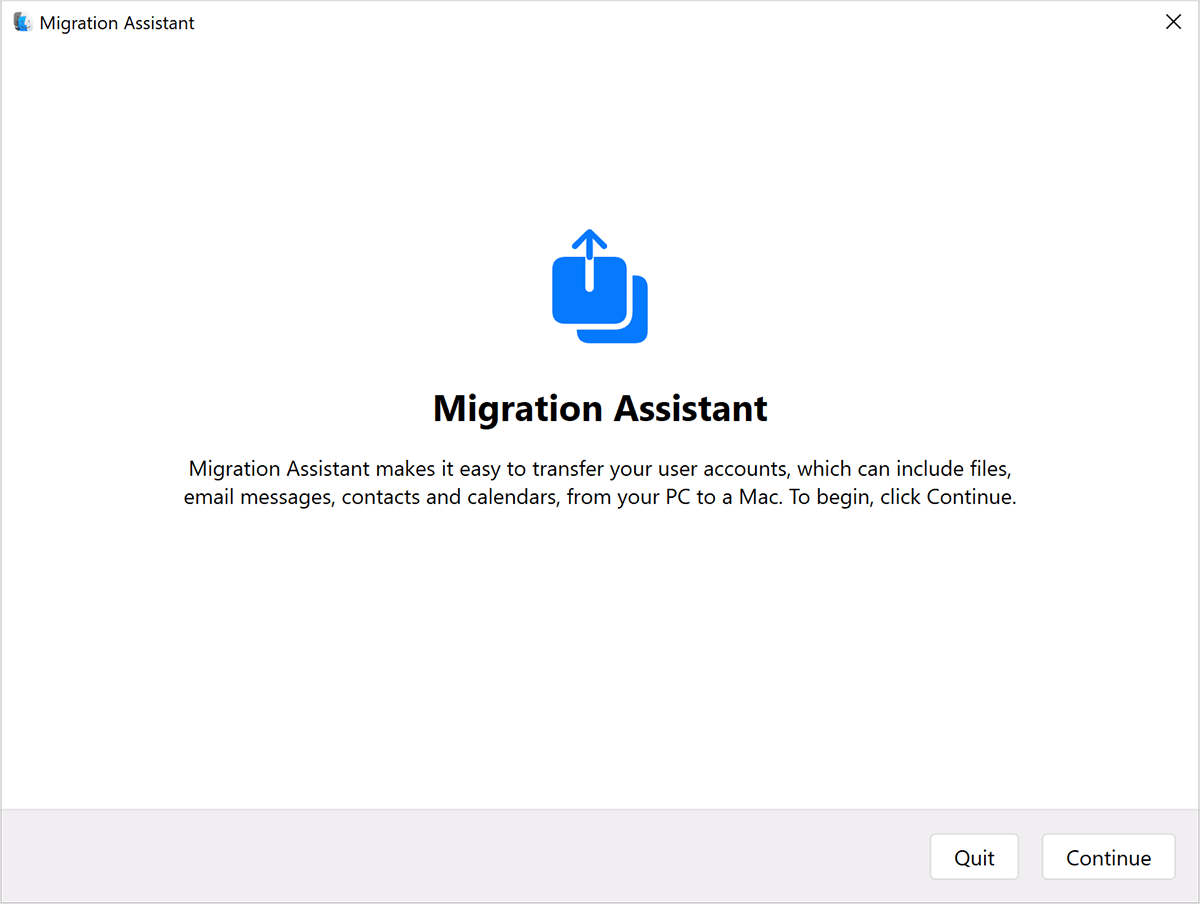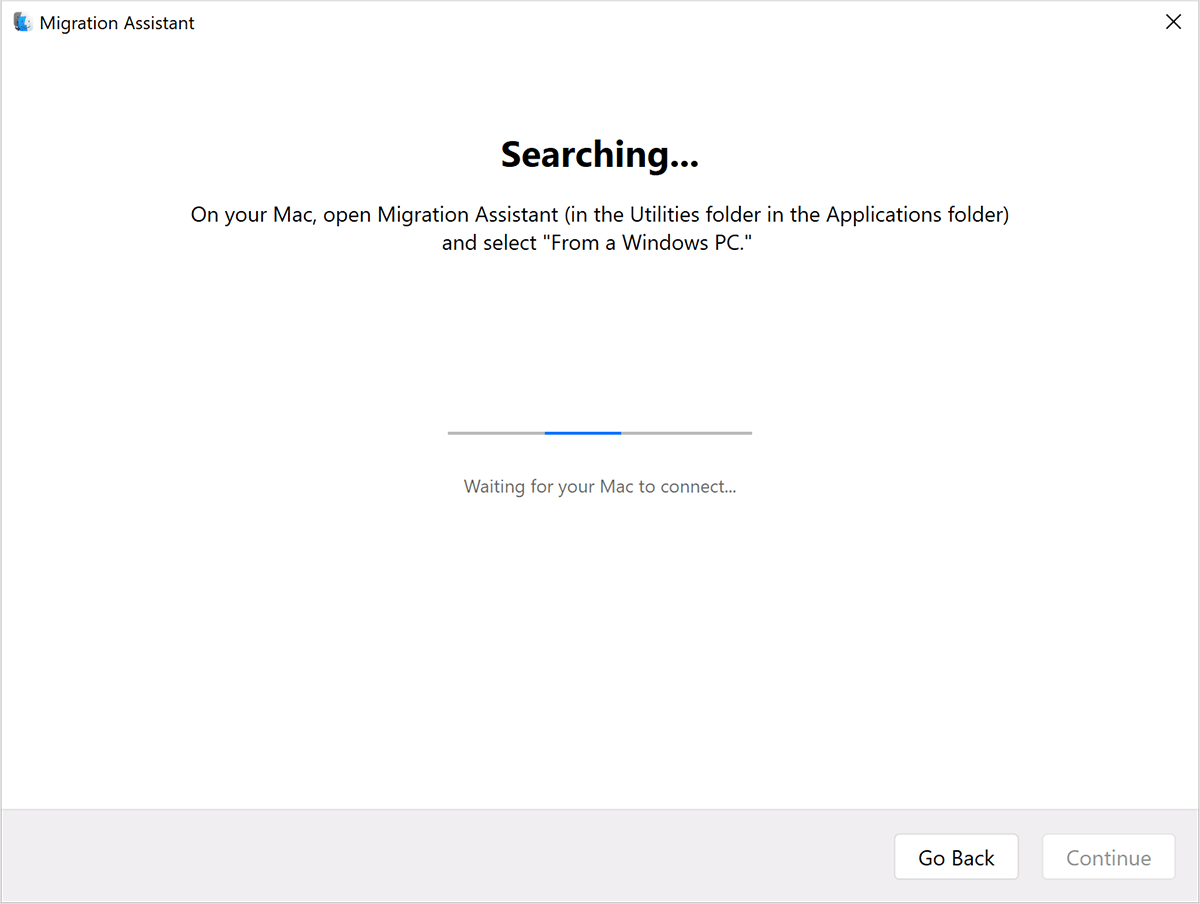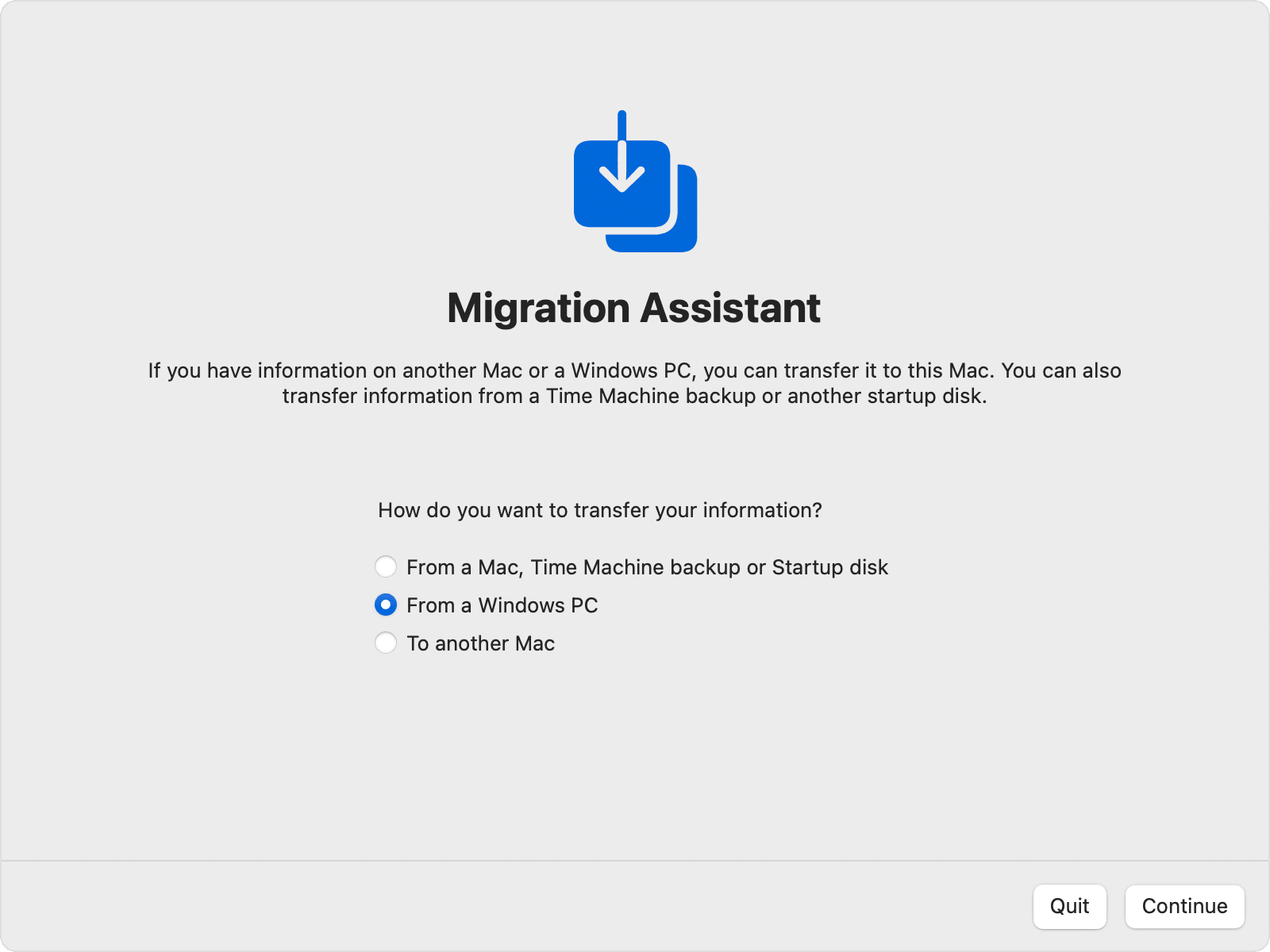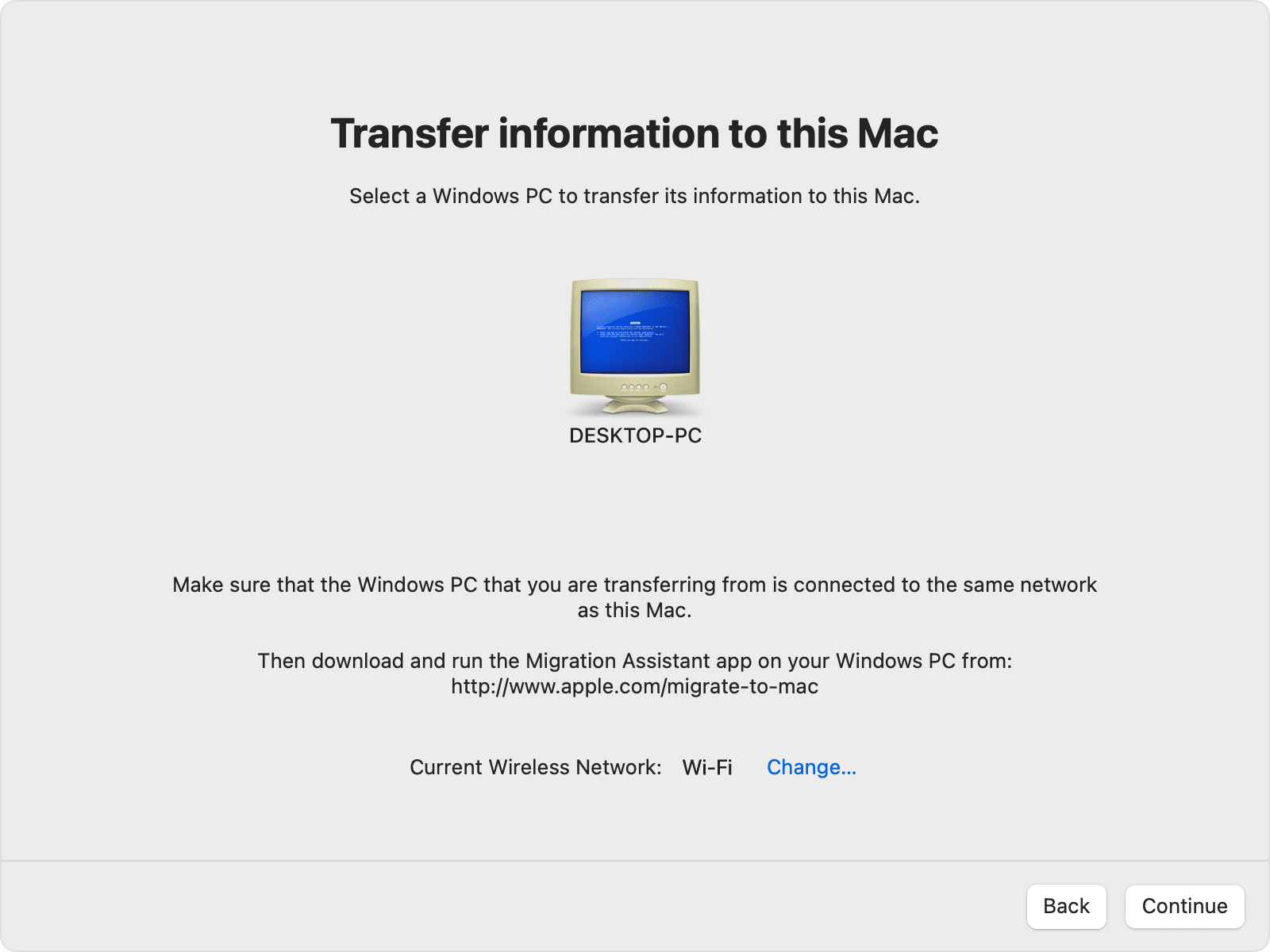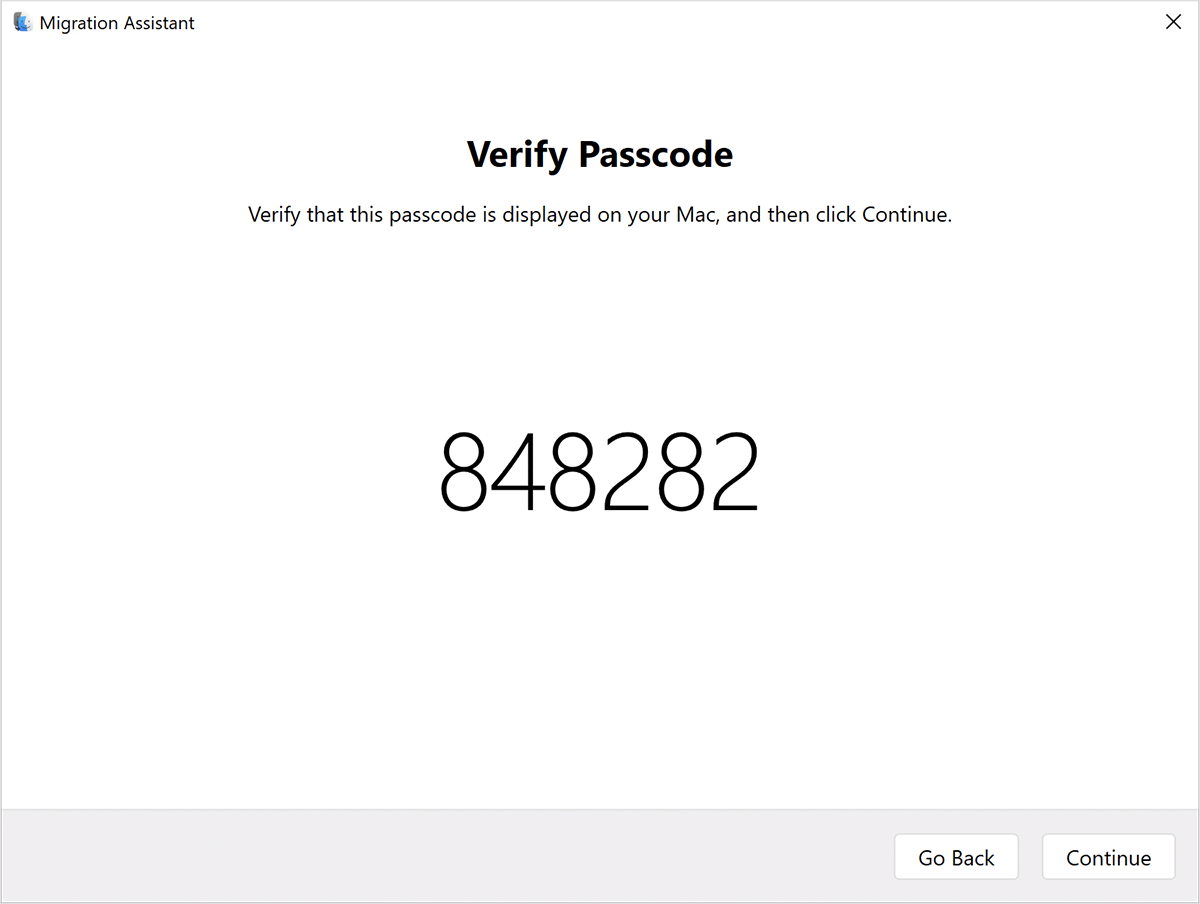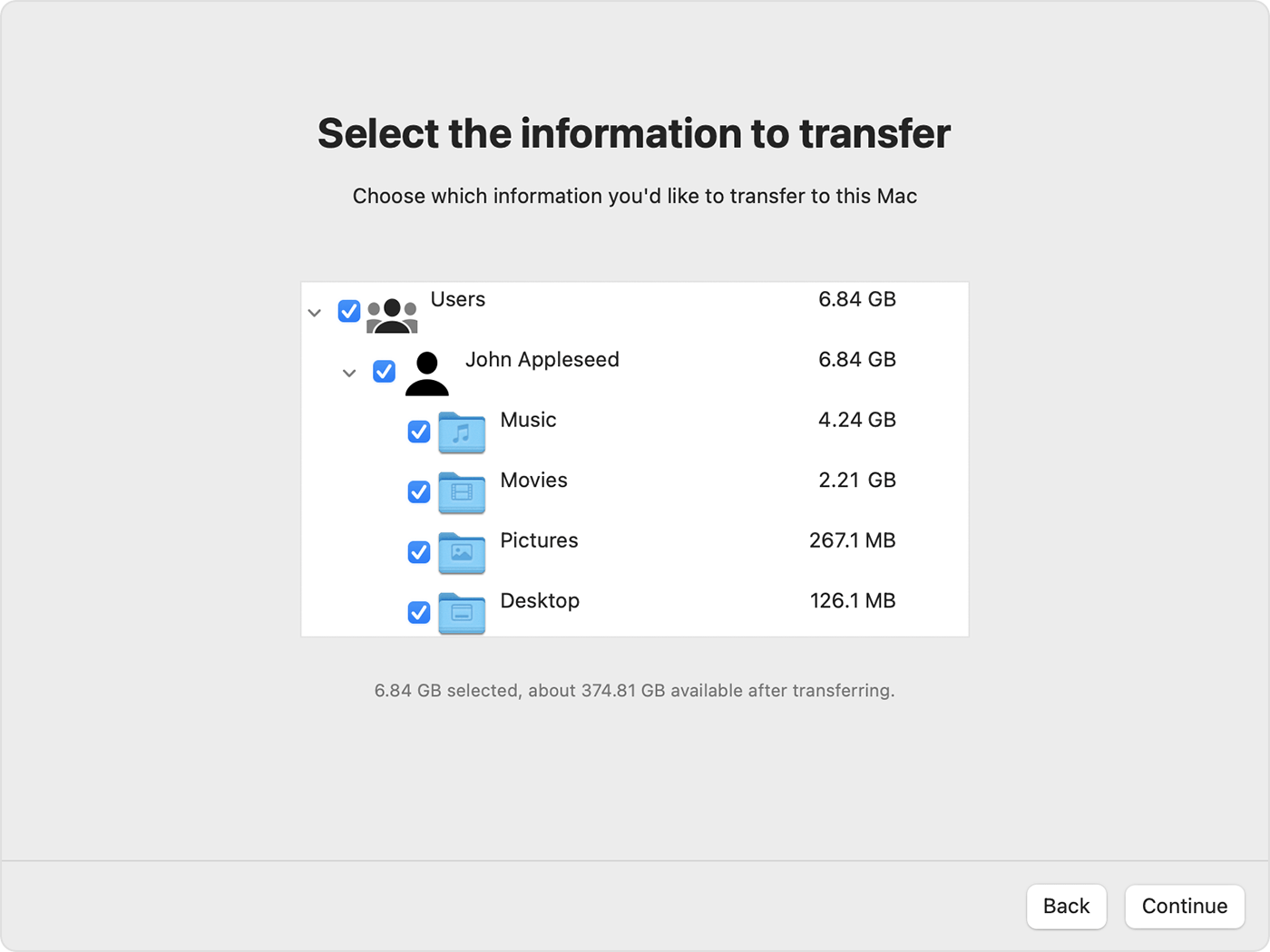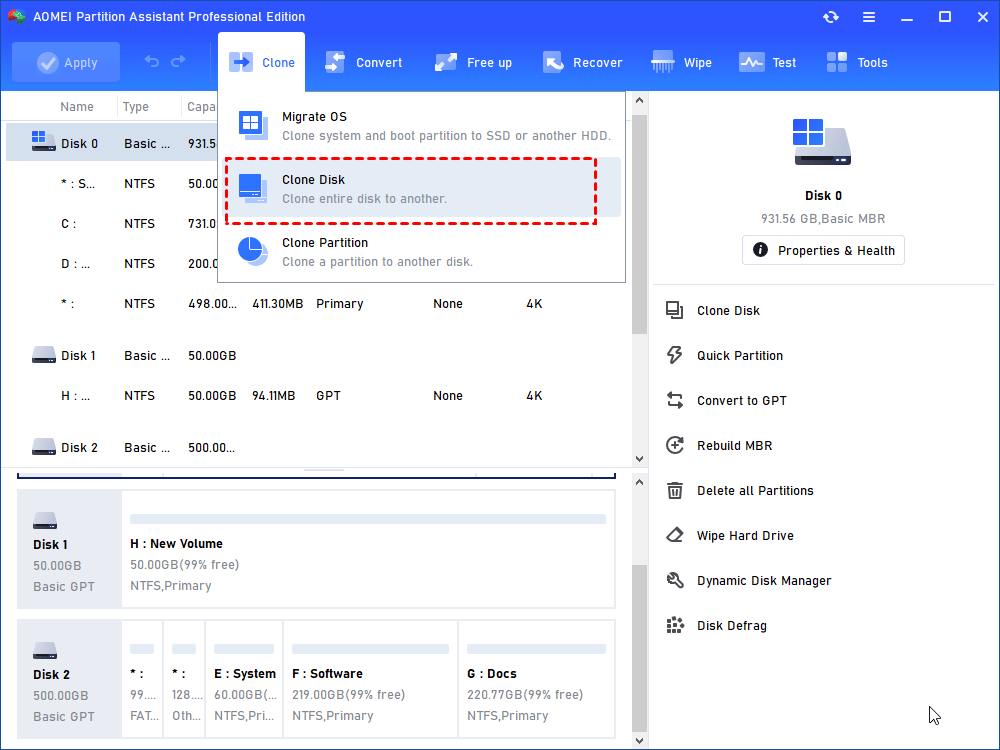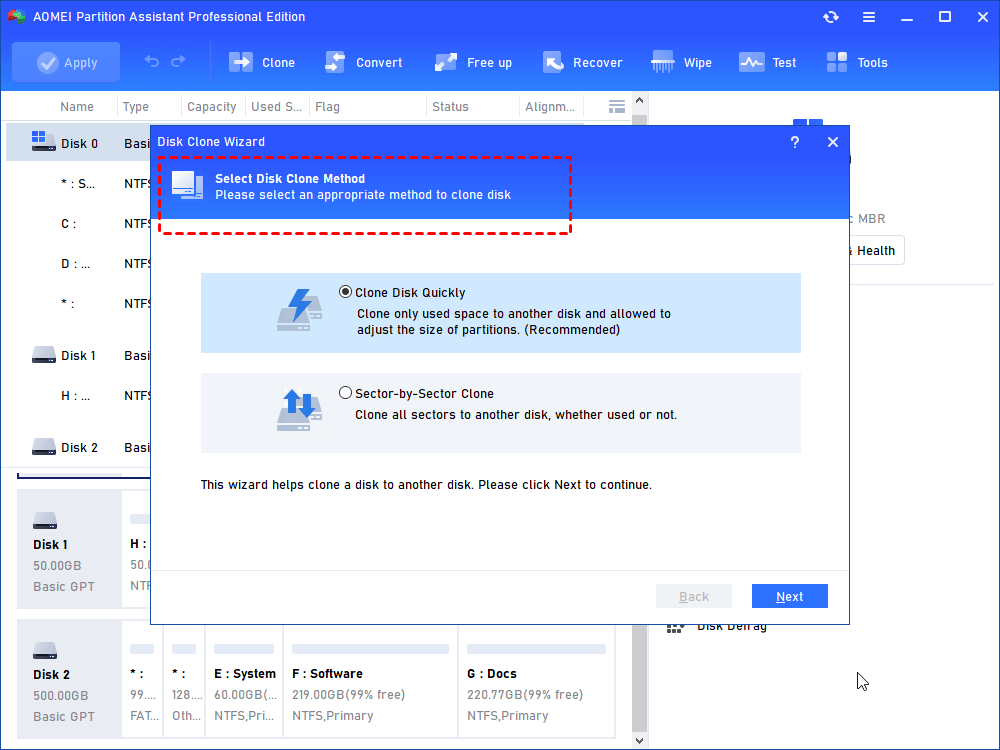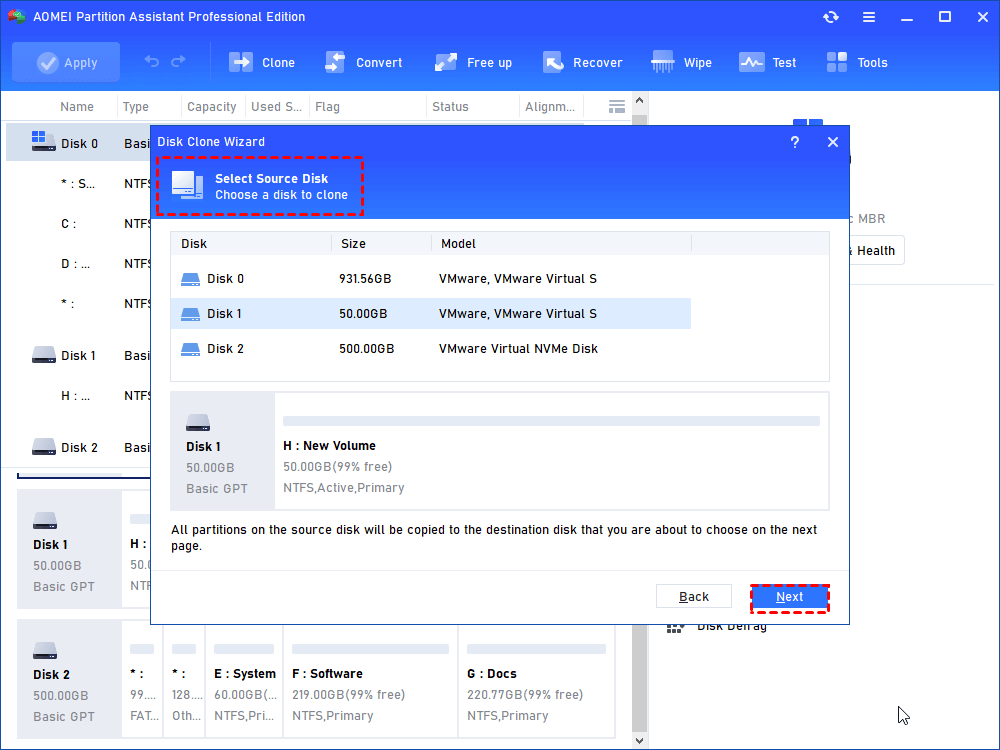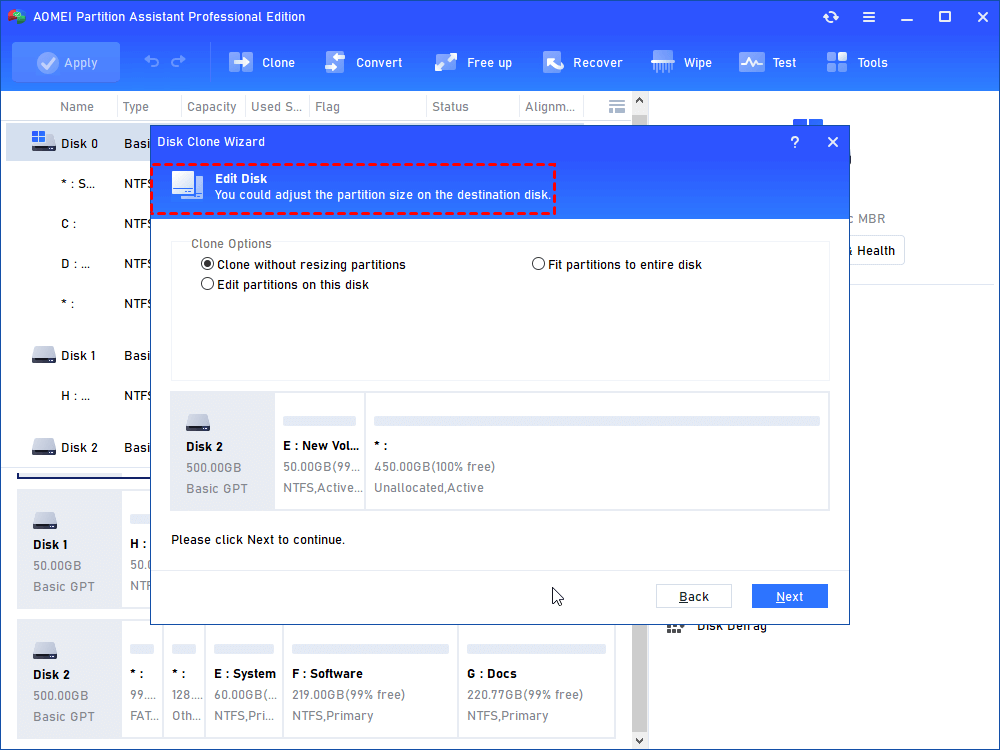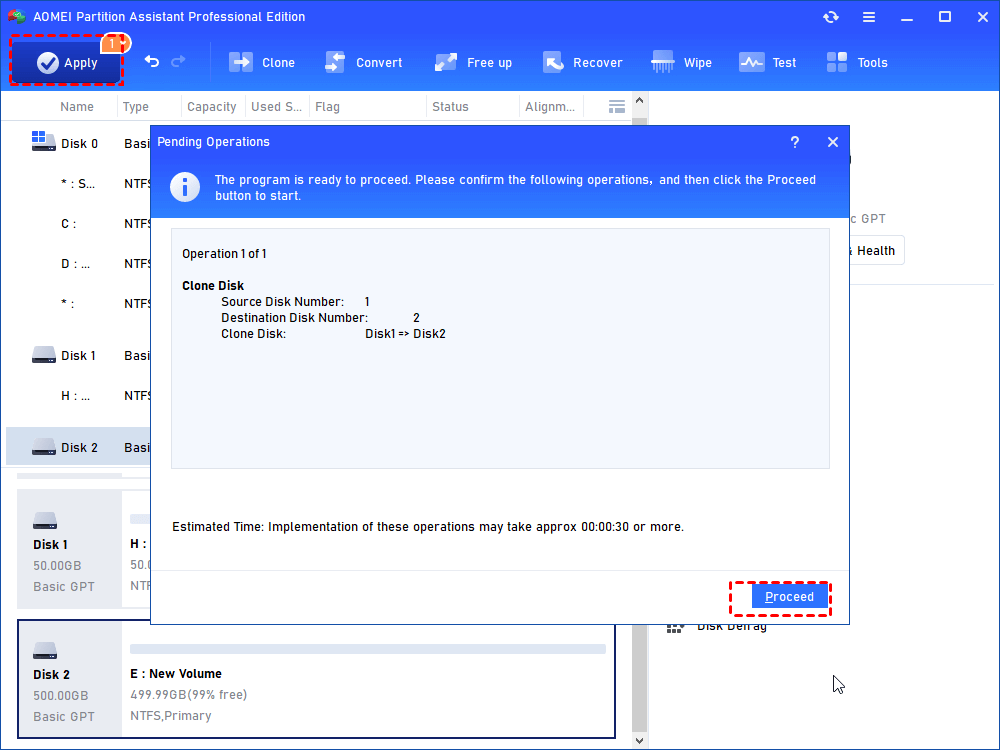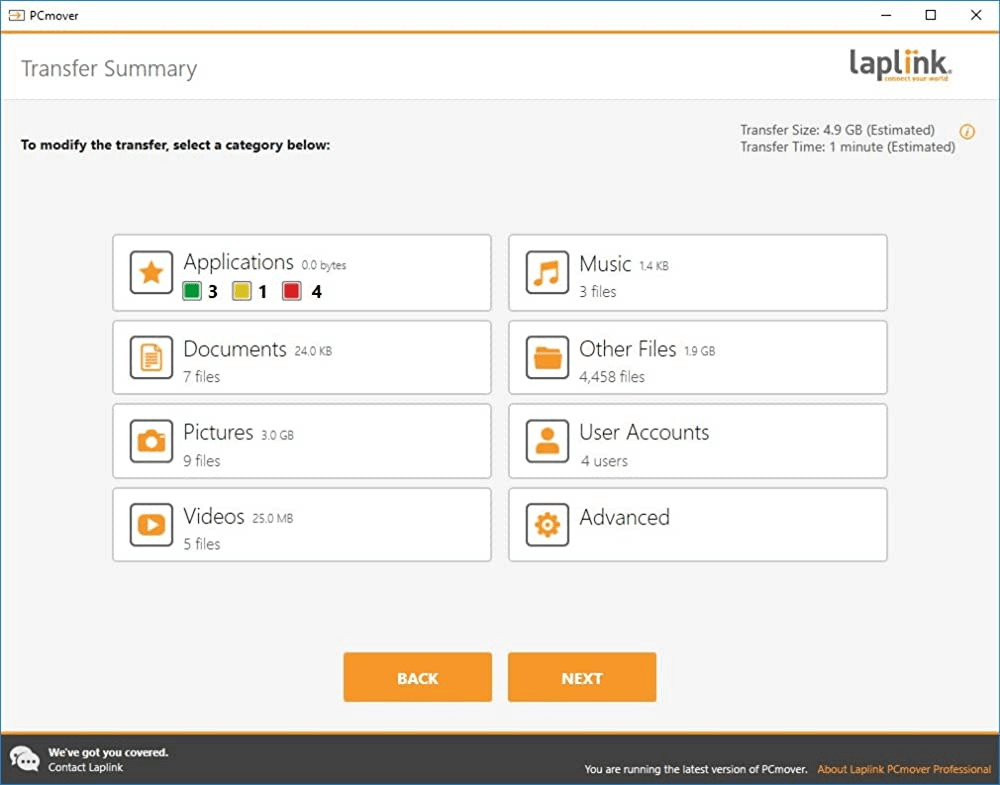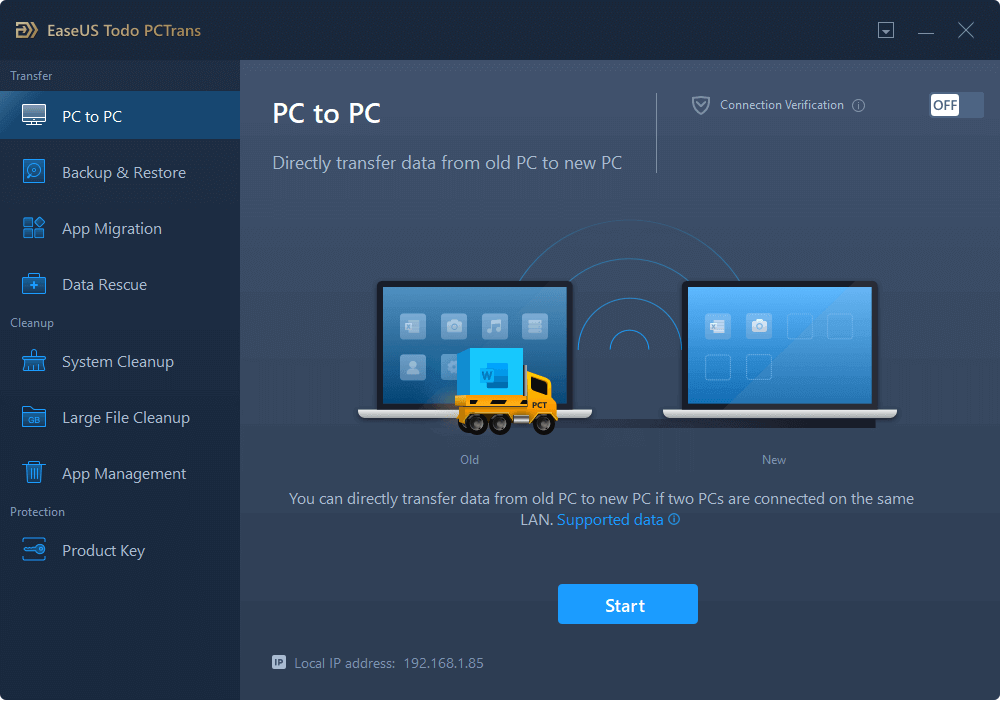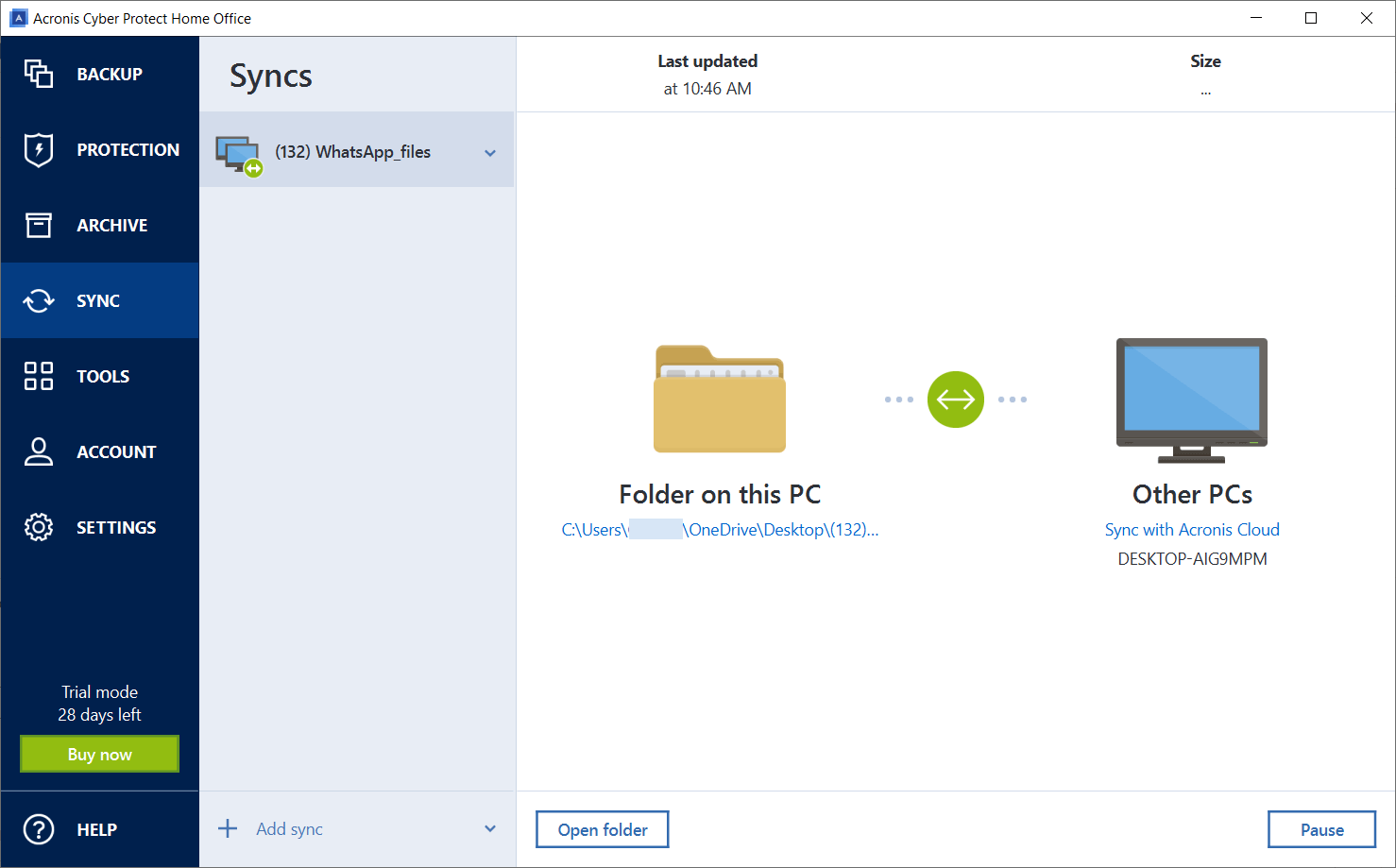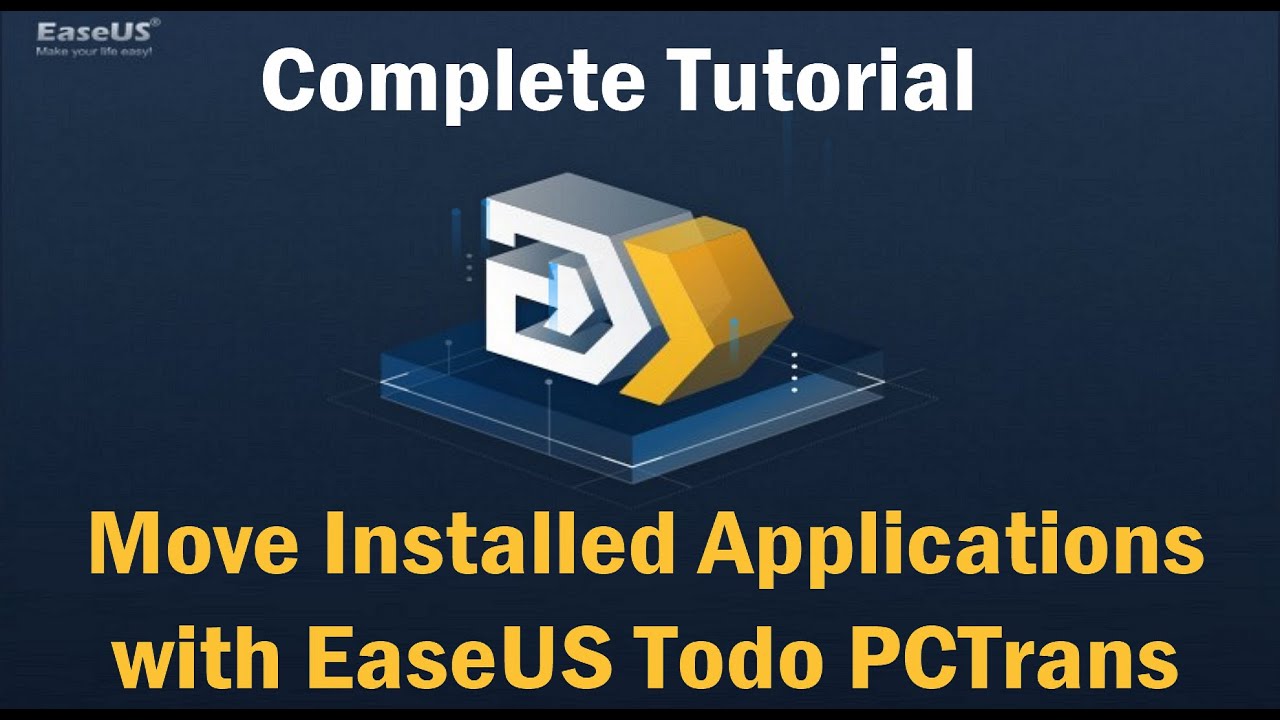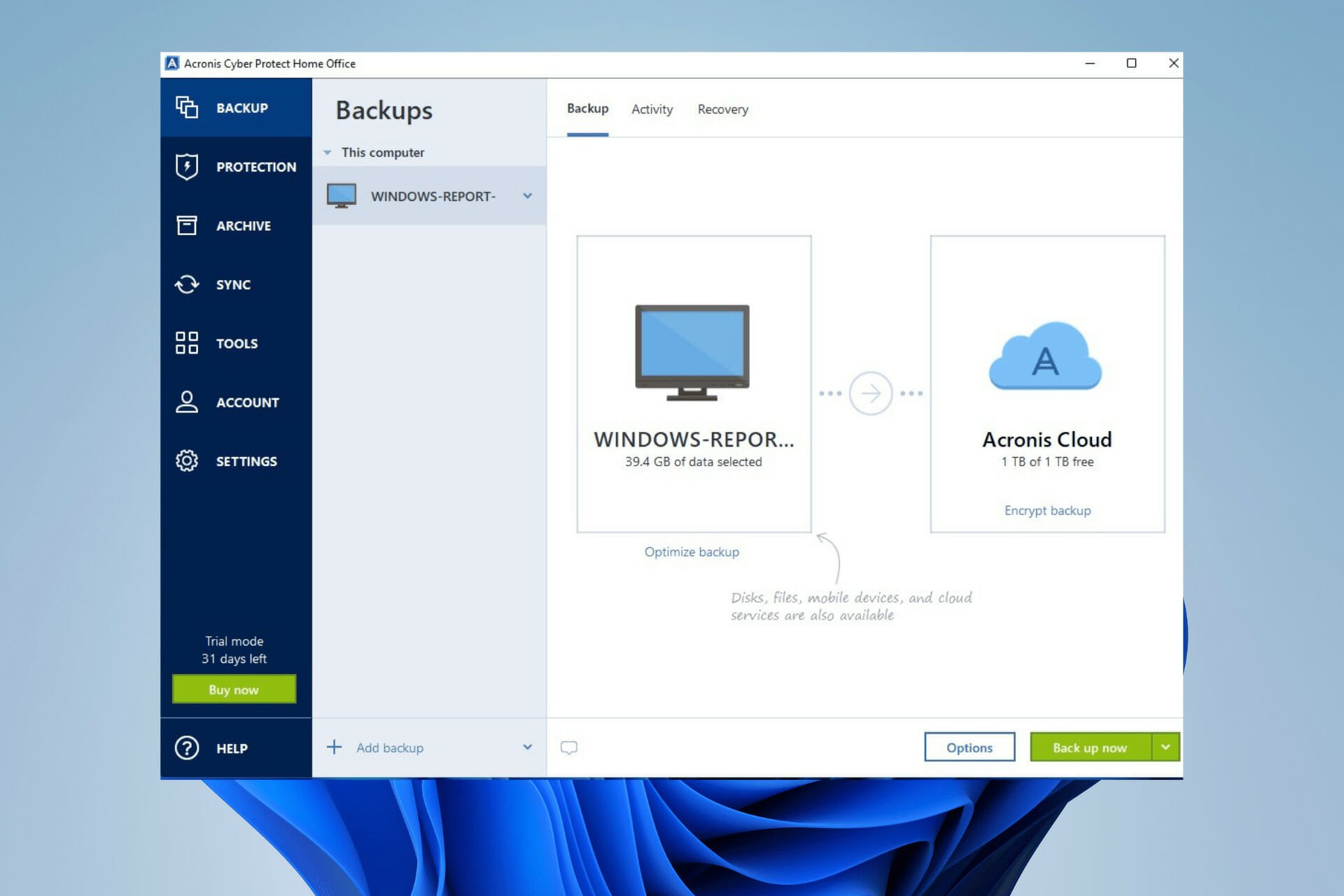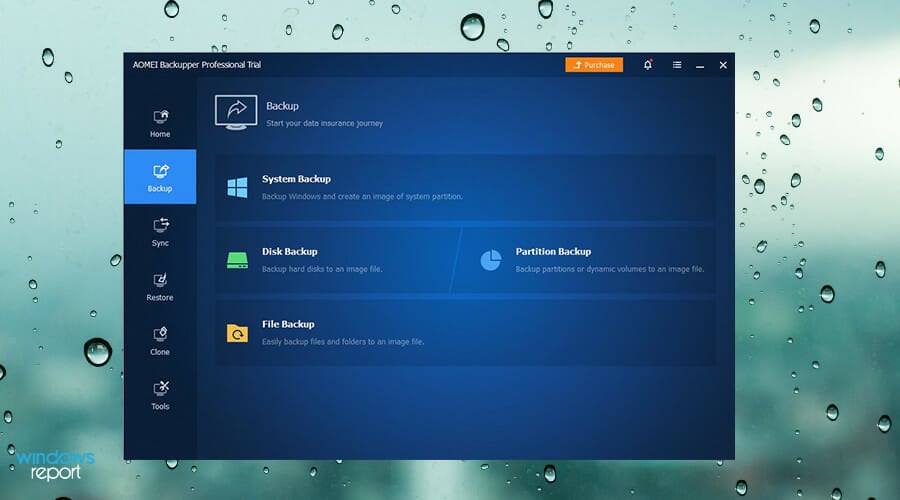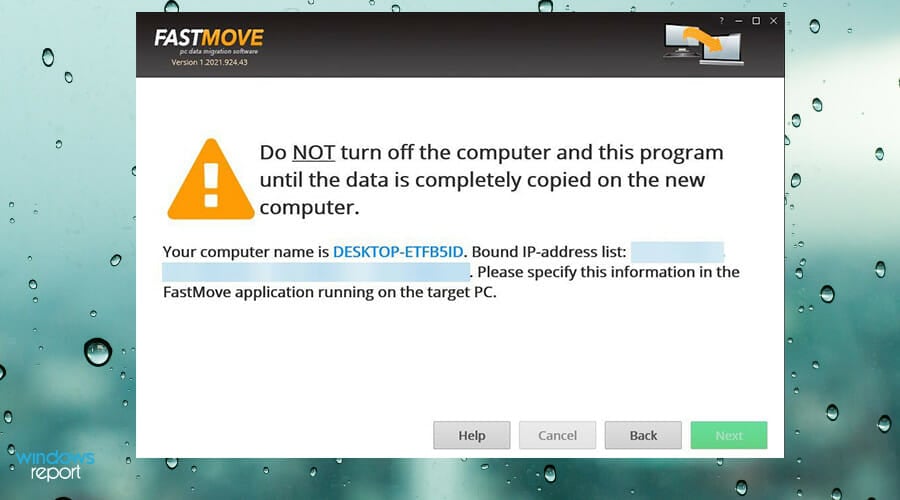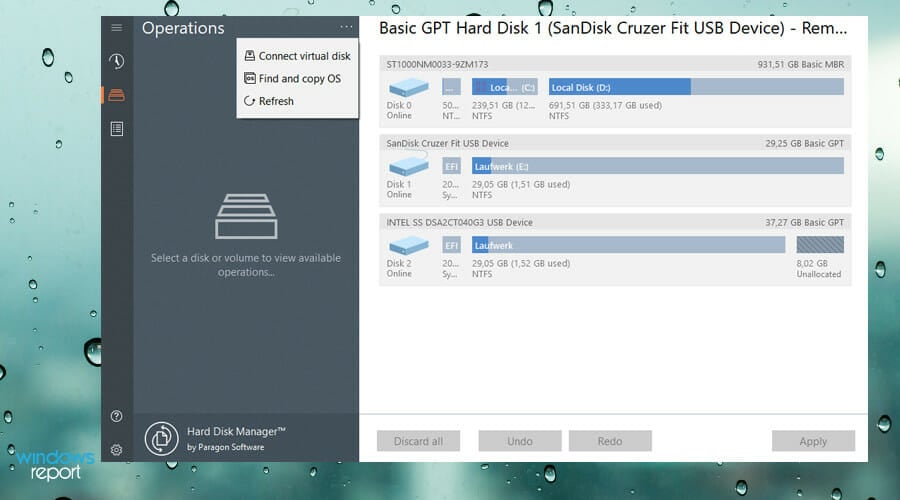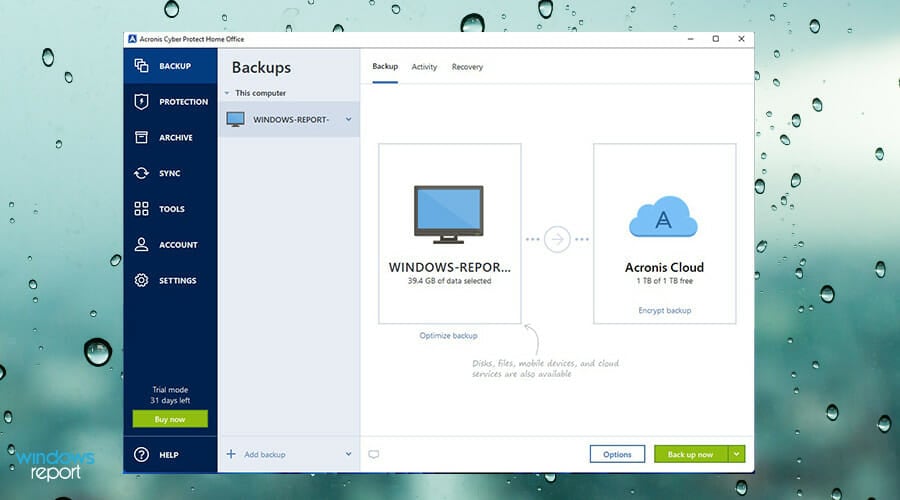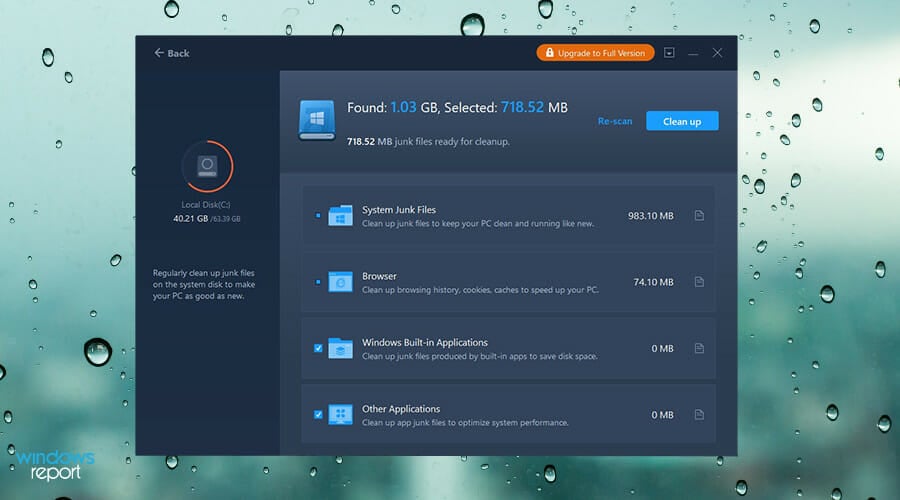Τα παράθυρα έχουν εργαλείο μετανάστευσης
2023 Καλύτερο λογισμικό μετανάστευσης Windows 10
Ή συνδέστε ένα καλώδιο Ethernet μεταξύ Mac και PC για να δημιουργήσετε μια άμεση σύνδεση δικτύου. Μπορεί να χρειαστείτε έναν προσαρμογέα Ethernet, όπως ο προσαρμογέας Belkin USB-C σε Gigabit Ethernet ή ο Apple Thunderbolt στον προσαρμογέα Gigabit Ethernet.
Περίληψη:
Σε αυτό το άρθρο, θα συζητήσουμε το καλύτερο λογισμικό μετανάστευσης των Windows 10 για τη μεταφορά περιεχομένου από έναν υπολογιστή Windows σε Mac. Θα παρέχουμε οδηγίες βήμα προς βήμα χρησιμοποιώντας το εργαλείο βοηθού μετανάστευσης. Είναι σημαντικό να προετοιμάσετε το λογισμικό τόσο στο MAC όσο και στο PC, να τα συνδέσετε στο ίδιο δίκτυο και στη συνέχεια να ξεκινήσετε τη μεταφορά χρησιμοποιώντας βοηθό μετανάστευσης.
Βασικά σημεία:
- Μεταφορά περιεχομένου από υπολογιστή Windows σε Mac χρησιμοποιώντας βοηθό μετανάστευσης.
- Προετοιμάστε το λογισμικό στο Mac σας εγκαθιστώντας τις τελευταίες ενημερώσεις MacO.
- Προετοιμάστε το λογισμικό στον υπολογιστή σας εξασφαλίζοντας ότι έχετε τη σωστή έκδοση του βοηθού μετανάστευσης των Windows.
- Συνδέστε το Mac και τον υπολογιστή σας στο ίδιο δίκτυο ή δημιουργήστε μια άμεση σύνδεση δικτύου χρησιμοποιώντας ένα καλώδιο Ethernet.
- Ξεκινήστε τον βοηθό μετανάστευσης τόσο στο Mac όσο και στο PC.
- Ακολουθήστε τις οδηγίες στην οθόνη για να επιλέξετε τον υπολογιστή ως πηγή και να επιλέξετε το περιεχόμενο που θέλετε να μεταφέρετε.
- Ξεκινήστε τη μεταφορά και περιμένετε να ολοκληρωθεί. Οι μεγάλες μεταφορές ενδέχεται να διαρκέσουν αρκετές ώρες.
- Μόλις ολοκληρωθεί η μεταφορά, συνδεθείτε στον μεταναστευμένο λογαριασμό στο Mac σας για να αποκτήσετε πρόσβαση στα μεταφερόμενα αρχεία.
- Εξουσιοδότηση του Mac σας για το iTunes εάν είναι απαραίτητο.
- Απολαύστε τη χρήση του μεταναστευμένου περιεχομένου σας στο Mac σας!
Ερωτήσεις:
- Ε: Ποιος είναι ο σκοπός του βοηθού μετανάστευσης?
- Ε: Πώς μπορώ να προετοιμάσω το λογισμικό στο Mac μου?
- Ε: Πώς μπορώ να προετοιμάσω το λογισμικό στον υπολογιστή μου?
- Ε: Πώς μπορώ να συνδέσω το Mac και το PC μου?
- Ε: Πώς μπορώ να ξεκινήσω τη μεταφορά χρησιμοποιώντας τον βοηθό μετανάστευσης?
- Ε: Πόσος χρόνος λαμβάνει η διαδικασία μεταφοράς?
- Ε: Τι να κάνω μετά την ολοκλήρωση της μεταφοράς?
- Ε: Πρέπει να εξουσιοδοτήσω το Mac μου για το iTunes?
- Ε: Μπορώ να μεταφέρω περιεχόμενο από άλλες πηγές?
- Ερ: Είναι σημαντικό να απενεργοποιήσετε το λογισμικό προστασίας από ιούς, τείχος προστασίας και VPN κατά τη διάρκεια της μεταφοράς?
- Ε: Είναι ένας προσαρμογέας Ethernet που απαιτείται για μια άμεση σύνδεση δικτύου?
A: Ο βοηθός μετανάστευσης χρησιμοποιείται για τη μεταφορά περιεχομένου από έναν υπολογιστή Windows σε Mac, συμπεριλαμβανομένων επαφών, ημερολογίων, λογαριασμών ηλεκτρονικού ταχυδρομείου και άλλων.
Α: Εγκαταστήστε τις τελευταίες ενημερώσεις MacOS, απενεργοποιήστε το λογισμικό προστασίας από ιούς, τείχος προστασίας και τείχους προστασίας έως ότου ολοκληρωθεί η μεταφορά.
Α: Εγκαταστήστε την κατάλληλη έκδοση του Βοηθού Μετανάστευσης των Windows με βάση το λειτουργικό σύστημα του Mac σας.
Α: Συνδέστε τα στο ίδιο δίκτυο ή χρησιμοποιήστε ένα καλώδιο Ethernet για μια άμεση σύνδεση δικτύου.
A: Εκκίνηση βοηθού μετανάστευσης τόσο στο Mac όσο και στον υπολογιστή, επιλέξτε τον υπολογιστή ως πηγή και επιλέξτε το περιεχόμενο για μεταφορά.
Α: Οι μεγάλες μεταφορές ενδέχεται να διαρκέσουν αρκετές ώρες και συνιστάται να ξεκινήσετε τη μεταφορά το βράδυ και να του επιτρέψετε να ολοκληρώσει τη νύχτα.
Α: Εξασφαλίστε τον βοηθό μετανάστευσης και στους δύο υπολογιστές και συνδεθείτε στον μεταναστευμένο λογαριασμό στο Mac σας για να αποκτήσετε πρόσβαση στα μεταφερόμενα αρχεία.
Α: Εάν είναι απαραίτητο, εξουσιοδοτήστε το Mac για το iTunes για να διασφαλίσετε ότι μπορείτε να έχετε πρόσβαση στο περιεχόμενό σας iTunes.
Α: Ναι, είναι επίσης δυνατή η μεταφορά περιεχομένου από άλλο Mac, ένα backup του μηχανήματος ή ένα iPhone.
Α: Ναι, για να αποφευχθεί πιθανές συγκρούσεις ή διακοπές κατά τη διάρκεια της διαδικασίας μεταφοράς, συνιστάται να απενεργοποιήσετε προσωρινά αυτά τα λογισμικά.
Α: Ναι, αν χρησιμοποιείτε ένα καλώδιο Ethernet για να συνδέσετε το Mac και το PC σας, μπορεί να χρειαστείτε έναν προσαρμογέα Ethernet.
2023 Καλύτερο λογισμικό μετανάστευσης Windows 10
Ή συνδέστε ένα καλώδιο Ethernet μεταξύ Mac και PC για να δημιουργήσετε μια άμεση σύνδεση δικτύου. Μπορεί να χρειαστείτε έναν προσαρμογέα Ethernet, όπως ο προσαρμογέας Belkin USB-C σε Gigabit Ethernet ή ο Apple Thunderbolt στον προσαρμογέα Gigabit Ethernet.
Μεταφορά από υπολογιστή σε Mac με βοηθό μετανάστευσης
Χρησιμοποιήστε τον βοηθό μετανάστευσης για να μεταφέρετε τις επαφές σας, τα ημερολόγια, τους λογαριασμούς ηλεκτρονικού ταχυδρομείου και πολλά άλλα από το PC των Windows στις κατάλληλες θέσεις του Mac σας.
Χρειάζεστε αυτά τα βήματα?
Τα βήματα σε αυτό το άρθρο περιγράφουν τον τρόπο μεταφοράς περιεχομένου από έναν υπολογιστή Windows σε Mac μέσω Wi-Fi ή Ethernet. Είναι επίσης δυνατή η μεταφορά περιεχομένου από άλλο Mac ή από ένα αντίγραφο ασφαλείας του Mac ή από ένα iPhone ή από ένα iPhone.
Προετοιμάστε το λογισμικό στο Mac σας
Εγκαταστήστε τις τελευταίες ενημερώσεις MacOS για το Mac σας και, στη συνέχεια, μάθετε ποια MACOS χρησιμοποιεί το Mac σας. Εάν εγκαταστήσατε λογισμικό προστασίας από ιούς, λογισμικό τείχους προστασίας ή λογισμικό VPN, απενεργοποιήστε το λογισμικό μέχρι να ολοκληρώσετε τη μεταφορά περιεχομένου στο Mac σας.
Προετοιμάστε το λογισμικό στον υπολογιστή σας
- Βοηθός μετανάστευσης των Windows (τρέχουσα έκδοση) Εάν το Mac σας χρησιμοποιεί MacOS Ventura ή MacOS Monterey
- Βοηθός μετανάστευσης Windows 2.3.1.0 Εάν το Mac σας χρησιμοποιεί MacOS Big Sur
- Βοηθός μετανάστευσης Windows 2.2.0.1 Εάν ο Mac σας χρησιμοποιεί MacOS Catalina ή MacOS Mojave
- Βοηθός μετανάστευσης Windows 2.1.2.0 Εάν ο Mac σας χρησιμοποιεί MacOS High Sierra ή MacOS Sierra
- Βοηθός μετανάστευσης των Windows 1.0.5.7 Εάν ο Mac σας χρησιμοποιεί το OS X El Capitan ή νωρίτερα
Εάν εγκαταστήσατε λογισμικό προστασίας από ιούς, λογισμικό τείχους προστασίας ή λογισμικό VPN, απενεργοποιήστε το λογισμικό μέχρι να ολοκληρώσετε τη μεταφορά περιεχομένου στο Mac σας.
Συνδέστε το Mac και τον υπολογιστή σας
Συνδέστε το Mac και τον υπολογιστή σας στο ίδιο δίκτυο, όπως το δίκτυο Wi-Fi Home σας.
Ή συνδέστε ένα καλώδιο Ethernet μεταξύ Mac και PC για να δημιουργήσετε μια άμεση σύνδεση δικτύου. Μπορεί να χρειαστείτε έναν προσαρμογέα Ethernet, όπως ο προσαρμογέας Belkin USB-C σε Gigabit Ethernet ή ο Apple Thunderbolt στον προσαρμογέα Gigabit Ethernet.
Χρησιμοποιήστε τον βοηθό μετανάστευσης
Είστε τώρα έτοιμοι να μεταφέρετε περιεχόμενο από τον υπολογιστή σας στο Mac σας. Αντίγραφα βοηθού μετανάστευσης αλλά δεν διαγράφει αρχεία από τον υπολογιστή σας. ο “Στον υπολογιστή σας” Οι παρακάτω εικόνες προέρχονται από την τρέχουσα έκδοση του βοηθού μετανάστευσης των Windows, αλλά είναι παρόμοιες με προηγούμενες εκδόσεις.
Στον υπολογιστή σας
- Ανοίξτε τον βοηθό μετανάστευσης. Εάν υπάρχουν άλλα προγράμματα, σας ζητείται να τα σταματήσετε πριν συνεχίσετε.
- Κάντε κλικ στο Continter.
- Εάν ο βοηθός μετανάστευσης ανιχνεύσει οποιαδήποτε από αυτές τις συνθήκες, σας προειδοποιεί για αυτούς πριν μπορέσετε να συνεχίσετε:
- Ο υπολογιστής σας έχει ρυθμιστεί για να εγκαταστήσει αυτόματα τις ενημερώσεις των Windows.
- Ο υπολογιστής σας χρησιμοποιεί ένα τείχος προστασίας δικτύου που μπορεί να εμποδίσει τη σύνδεση του Mac σας στον υπολογιστή σας.
- Ο υπολογιστής σας λειτουργεί με ισχύ μπαταρίας.
- Όταν σας ζητηθεί άδεια για την αποστολή δεδομένων χρήσης εφαρμογών στην Apple, κάντε κλικ στο κουμπί αυτόματα ή αποστολές.
- Όταν ο βοηθός μετανάστευσης αρχίζει να ψάχνει για το Mac σας και να περιμένει να συνδεθεί, ολοκληρώστε τα επόμενα βήματα στο Mac σας.
Στο Mac σας
- Ανοίξτε τον βοηθό μετανάστευσης, ο οποίος βρίσκεται στο φάκελο των υπηρεσιών κοινής ωφέλειας του φακέλου των εφαρμογών σας.
- Ακολουθήστε τις οδηγίες στην οθόνη μέχρι να σας ρωτηθείτε πώς θέλετε να μεταφέρετε τα στοιχεία σας. Επιλέξτε την επιλογή για μεταφορά από έναν υπολογιστή των Windows και, στη συνέχεια, κάντε κλικ στο κουμπί Continter.
- Επιλέξτε το εικονίδιο που αντιπροσωπεύει τον υπολογιστή σας και, στη συνέχεια, κάντε κλικ στο κουμπί Συνέχεια.
Στον υπολογιστή σας
Βεβαιωθείτε ότι ο υπολογιστής σας και ο Mac δείχνουν τον ίδιο κωδικό πρόσβασης και, στη συνέχεια, κάντε κλικ στο κουμπί Continter.
Στο Mac σας
- Ο βοηθός μετανάστευσης καταλογίζει τώρα το περιεχόμενο στον υπολογιστή σας και υπολογίζει πόσο αποθηκευτικό χώρο χρησιμοποιείται από κάθε κατηγορία αρχείων. Αυτό μπορεί να διαρκέσει λίγα λεπτά. Όταν είναι έτοιμοι, επιλέξτε τις πληροφορίες για μεταφορά. Μπορεί να χρειαστεί να μετακινηθείτε προς τα κάτω για να δείτε την πλήρη λίστα. Μάθετε περισσότερα σχετικά με τα δεδομένα που μετακινούνται και πού.
- Κάντε κλικ στο Contink για να ξεκινήσετε τη μεταφορά. Μεγάλες μεταφορές ενδέχεται να χρειαστούν ώρες για να ολοκληρωθούν και μπορεί να φαίνεται να σταματάει περιστασιακά. Ίσως θελήσετε να ξεκινήσετε το βράδυ και να επιτρέψετε στη μετανάστευση να ολοκληρωθεί μια νύχτα. Κάντε κλικ στο κουμπί Συνέχεια για να ξεκινήσετε τη μεταφορά.
- Μετά την ολοκλήρωση του βοηθού μετανάστευσης, εγκαταλείψτε τον βοηθό μετανάστευσης και στους δύο υπολογιστές και στη συνέχεια συνδεθείτε στον μεταναστευμένο λογαριασμό στο Mac σας για να δείτε τα αρχεία του. Ο λογαριασμός χρησιμοποιεί το ίδιο όνομα και κωδικό πρόσβασης με τον λογαριασμό στον υπολογιστή σας.
- Εξουσιοδότηση του Mac για τις αγορές του iTunes Store . Το’είναι σημαντικό να το κάνετε αυτό πριν συγχρονίσετε ή παίζετε περιεχόμενο που κατεβάστηκε από το κατάστημα iTunes.
Εάν πρέπει να μεταφέρετε δεδομένα από άλλο λογαριασμό χρήστη των Windows, συνδεθείτε σε αυτόν τον λογαριασμό στον υπολογιστή σας, τότε επαναλάβετε τα βήματα σε αυτό το άρθρο.
Ποια δεδομένα μετακινούνται και πού?
- Μετακινήθηκε στην εφαρμογή αλληλογραφίας στο Mac: Ρυθμίσεις email και email από το Outlook και το Windows Mail.
- Μετακινήθηκε στην εφαρμογή Επαφών: Επαφές από άτομα (Windows 10 ή αργότερα), Outlook και το φάκελο επαφών στον κατάλογο σπιτιού σας.
- Μετακινήθηκε στην εφαρμογή ημερολογίου: Ραντεβού από ημερολόγιο (Windows 10 ή νεότερη έκδοση) και προοπτικές.
- Μετακινήθηκε στην εφαρμογή υπενθυμίσεων: Εργασίες από το Outlook. Απαιτεί τη μετανάστευση σε Mac με MacOS Ventura.
- Μετακινήθηκε στην εφαρμογή μουσικής, εφαρμογή podcasts, εφαρμογή βιβλίων και τηλεοπτική εφαρμογή, αντίστοιχα: Μουσική, podcasts, audiobooks και ταινίες/τηλεοπτικές εκπομπές.
- Μετακόμισε στο σαφάρι: Αρχική σελίδα και σελιδοδείκτες από Chrome, Edge, Firefox, Internet Explorer και Safari.
- Μετακινήθηκε σε ρυθμίσεις συστήματος ή προτιμήσεις συστήματος: Προσαρμοσμένες εικόνες επιφάνειας εργασίας, ρυθμίσεις γλώσσας και ρυθμίσεις τοποθεσίας. Εάν το MAC χρησιμοποιεί MACOS Ventura, τα γνωστά δίκτυα Wi-Fi μετακινούνται επίσης.
- Μετακινηθείτε στον αρχικό σας φάκελο: Έγγραφα και άλλα αρχεία από τον οικιακό σας κατάλογο. Και φωτογραφίες, τις οποίες μπορείτε να προσθέσετε στην εφαρμογή Φωτογραφίες με μη αυτόματο τρόπο, ή αφήστε τις φωτογραφίες να αναζητήσουν το Mac σας για φωτογραφίες για εισαγωγή.
- Μετακόμισε στον κοινόχρηστο φάκελο του φακέλου σας: Αρχεία και έγγραφα μη συστήματος από το δίσκο συστήματος (συνήθως η μονάδα C) και άλλοι διαθέσιμοι δίσκοι. Απαιτεί τη χρήση του βοηθού μετανάστευσης ενώ συνδέεστε στον υπολογιστή σας ως διαχειριστής.
Εάν η μεταφορά δεν είναι επιτυχής
Εάν εγκαταστήσατε λογισμικό προστασίας από ιούς, λογισμικό τείχους προστασίας ή λογισμικό VPN στο Mac ή PC σας, απενεργοποιήστε αυτό το λογισμικό πριν χρησιμοποιήσετε τον Assistant Migration.
Μπορείτε επίσης να χρησιμοποιήσετε το βοηθητικό πρόγραμμα ελέγχου δίσκου (CHKDSK) στον υπολογιστή σας για να ελέγξετε για θέματα που ενδέχεται να αποτρέψουν την επιτυχή μετανάστευση των δεδομένων σας:
- Κάντε δεξί κλικ στο κουμπί Έναρξη και, στη συνέχεια, κάντε κλικ στο κουμπί Εκτέλεση.
- Πληκτρολογήστε CMD και πατήστε Enter. Ανοίγει η γραμμή εντολών.
- Στη γραμμή, πληκτρολογήστε το chkdsk και πατήστε Enter.
- Εάν το βοηθητικό πρόγραμμα εντοπίσει προβλήματα, πληκτρολογήστε το CHKDSK DRIVE: /F, όπου η μονάδα δίσκου είναι το γράμμα που αντιπροσωπεύει το δίσκο εκκίνησης των παραθύρων σας, όπως το C.
- πατήστε Enter.
- Στη γραμμή, πληκτρολογήστε y, στη συνέχεια επανεκκινήστε τον υπολογιστή σας.
- Επαναλάβετε αυτήν τη διαδικασία έως ότου αναφέρει το βοηθητικό πρόγραμμα ελέγχου δίσκου χωρίς προβλήματα. Εάν το βοηθητικό πρόγραμμα δεν μπορεί να διορθώσει κάθε ζήτημα που βρήκε, ίσως χρειαστεί να εξυπηρετήσετε τον υπολογιστή σας.
Ή χρησιμοποιήστε μια εξωτερική συσκευή αποθήκευσης ή κοινή χρήση αρχείων για να αντιγράψετε σημαντικά δεδομένα από τον υπολογιστή σας στο Mac σας.
Πληροφορίες σχετικά με προϊόντα που δεν κατασκευάζονται από την Apple ή ανεξάρτητες ιστοσελίδες που δεν ελέγχονται ή δοκιμάζονται από την Apple, παρέχονται χωρίς σύσταση ή έγκριση. Η Apple δεν αναλαμβάνει καμία ευθύνη όσον αφορά την επιλογή, την απόδοση ή τη χρήση ιστοσελίδων ή προϊόντων τρίτων μερών. Η Apple δεν κάνει παραστάσεις σχετικά με την ακρίβεια ή την αξιοπιστία του ιστότοπου τρίτου μέρους. Επικοινωνήστε με τον προμηθευτή για πρόσθετες πληροφορίες.
[2023] Το καλύτερο λογισμικό μετανάστευσης των Windows 10
Εδώ είναι 5 ισχυρό λογισμικό μετανάστευσης Windows 10 που θα παρέχεται σε αυτή τη σελίδα, το οποίο σας επιτρέπει να μεταφέρετε αρχεία, προγράμματα ή συστήματα σε νέο δίσκο στα Windows 11, 10, 8 και 7.
Από τον Dervish / Last Updated 28 Απριλίου 2023
Τι είναι το λογισμικό μετανάστευσης των Windows 10?
Το λογισμικό μετανάστευσης των Windows 10 είναι ένα πρόγραμμα για τη μετακίνηση των Windows 10 και τα δεδομένα του από τη μία θέση στην άλλη. Εν ολίγοις, σας βοηθά να μετακινήσετε τα αρχεία, το λογισμικό, τις ρυθμίσεις και το λειτουργικό σύστημα σε ένα νέο δίσκο χωρίς να το επανεγκαταστήσετε. Γενικά, θα το χρησιμοποιήσετε σε αυτές τις καταστάσεις.
◥ Μετακίνηση του συστήματος και των δεδομένων σε έναν νέο υπολογιστή: Όταν έχετε έναν νέο υπολογιστή, αλλά θέλετε να διατηρήσετε τα παράθυρα 10 του παλιού, μπορείτε απλά να μεταφέρετε τα Windows 10 στον σκληρό δίσκο του νέου υπολογιστή χωρίς να το επανεγκαταστήσετε.
◥ Αναβάθμιση σκληρού δίσκου στο SSD: Τα Windows 10 μπορούν να λειτουργούν αργά όταν πέφτει η απόδοση του σκληρού δίσκου, είναι μια καλή chocie για να αντικαταστήσετε το σκληρό δίσκο με SSD για ταχύτερες ταχύτητες ανάγνωσης και εγγραφής.
◥ Σύστημα αντιγράφων ασφαλείας και δεδομένα: Εάν έχετε σημαντικά δεδομένα στον υπολογιστή σας, είναι απαραίτητο να τα μεταφέρετε σε άλλο μέρος για αντίγραφο ασφαλείας. Μόλις τα δεδομένα καταστραφούν ή χαθούν, μπορείτε να τα μετακινήσετε πίσω στον υπολογιστή.
Κατεβάστε το καλύτερο εργαλείο μετανάστευσης των Windows 10
Για να μεταφέρετε εύκολα τα δεδομένα, μπορείτε να δοκιμάσετε το καλύτερο εργαλείο μετανάστευσης των Windows 10 – Aomei Partition Assistant Professional. Παρέχει χαρακτηριστικά “Οδηγός κλώνου δίσκου” που κλωνοποιούν το σύστημα All Data and Windows σε άλλο νέο δίσκο χωρίς να επανεγκαταστήσουν. Με τη συνοπτική και διαισθητική διεπαφή του, ακόμη και ένας αρχάριος υπολογιστή μπορεί να ολοκληρώσει τη διαδικασία σε λίγα βήματα. Και κατέχει πολλά σημεία που μπορεί να είναι το καλύτερο εργαλείο για την κλωνοποίηση.
Ασφαλής λήψη
✦ Εκτός από τα Windows 10, υποστηρίζει τα Windows 11, Windows 8, Windows 7, Windows XP και άλλα κύρια συστήματα ροής Windows.
✦ Υποστηρίζει την κλωνοποίηση μεγαλύτερου δίσκου σε μικρότερο δίσκο. Είναι πολύ βοήθεια εάν τα δεδομένα κλώνου σας σε ένα SSD που είναι ακριβό.
✦ Παρέχει τη λειτουργία Migrate OS σε SSD που μόνο το διαμέρισμα του συστήματος κλώνου σε νέο σκληρό δίσκο. Εάν θέλετε να μετακινήσετε τα Windows 10 σε SSD/HDD, μπορείτε να το δοκιμάσετε.
✦ Μπορεί να κάνει ευθυγράμμιση SSD κατά τη διάρκεια της διαδικασίας κλωνοποίησης για τη βελτίωση της απόδοσης του SSD.
✦ Υποστηρίζει επίσης το διαμέρισμα κλωνοποίησης στα Windows 10 εάν αποθηκεύετε όλα τα σημαντικά σας δεδομένα στο διαμέρισμα.
Τώρα, συνδέστε το νέο δίσκο στον υπολογιστή σας και βεβαιωθείτε ότι ανιχνεύεται από τον υπολογιστή. Θα σας καθοδηγήσουμε πώς να χρησιμοποιήσετε αυτό το εργαλείο μετανάστευσης των Windows 10.
Βήμα 1. Εγκαταστήστε και ξεκινήστε τον βοηθό διαμερίσματος AOMEI. Στην κύρια διεπαφή, κάντε κλικ “Κλώνος” > “Δίσκο κλώνου”.
Βήμα 2. Και επιλέξτε μια μέθοδο κλώνου. Στις περισσότερες συνθήκες, “Ο δίσκος κλώνου γρήγορα” προτείνεται.
Σημειώσεις:
● “CLONE DISK ΓΡΗΓΟΡΑ” Μόνο κλώνος που χρησιμοποιείται στο χώρο της πηγής και υποστηρίζει τον κλώνο μεγαλύτερο σκληρό δίσκο σε μικρότερο SSD.
● “Κλώνος του τομέα-τομέα” αντιγράφει όλους τους τομείς στον δίσκο πηγής, οπότε θα χρειαστούν περισσότερες φορές.
Βήμα 3. Και επιλέξτε το δίσκο προέλευσης σε αυτό το παράθυρο.
Βήμα 4. Και επιλέξτε το νέο δίσκο ως δίσκο προορισμού. Και αν είναι SSD, μπορείτε να ελέγξετε “Βελτιστοποιήστε την απόδοση του SSD”.
Βήμα 5. Εδώ, μπορείτε να αλλάξετε το μέγεθος του διαμερίσματος στο δίσκο προορισμού.
Βήμα 6. Επιτέλους, κάντε κλικ “Ισχύουν” > “Προχωρώ” να διαπράξει την εργασία κλωνοποίησης. Και απλά περιμένετε τη διαδικασία ολοκλήρωσης. Μετά από αυτό, όλα τα αρχεία, τα προγράμματα και τα δεδομένα που σχετίζονται με το σύστημα θα μεταφερθούν στο SSD.
Τέλος, πρέπει να επανεκκινήσετε τον υπολογιστή, να εισαγάγετε τις ρυθμίσεις BIOS και να αλλάξετε τη μονάδα εκκίνησης για να εκκινήσετε τα Windows 10 από το νέο δίσκο.
Επιπλέον, αυτή η ανάρτηση παραθέτει επίσης κάποιο άλλο λογισμικό μετανάστευσης για τα Windows 10.
▶ Laplink PCMover
Το Laplink PCMover είναι επίσης ένα από τα πιο αξιόπιστα εργαλεία μετανάστευσης δεδομένων. Μεταφέρει αρχεία, φακέλους, ρυθμίσεις, προφίλ χρηστών και προγράμματα από τον ένα PC στον άλλο. Με τη βοήθειά του, τίποτα στον παλιό υπολογιστή δεν θα αλλάξει και τίποτα στο νέο υπολογιστή δεν θα αντικατασταθεί.
Πλεονεκτήματα:
– Μπορεί να χρησιμοποιηθεί για τη μετακίνηση δεδομένων μεταξύ των υπολογιστών που εκτελούν Windows XP, Vista, 7, 8, 10 και 11.
– Εξοικονομήστε χρόνο και χώρο επιλέγοντας μόνο τα αρχεία και τα προγράμματα που πρέπει να μεταφερθούν. μεταφέρετε τις ρυθμίσεις και τις προτιμήσεις από τους παλιούς υπολογιστές και να αναπαράγετε εύκολα γνωστά περιβάλλοντα εργασίας. – Μπορείτε να μεταφέρετε αρχεία μεταξύ διαφορετικών λειτουργικών συστημάτων των Windows
– Απλοποιημένη διεπαφή χρήστη
– Χωρίς ζημιά στα δεδομένα, διατηρεί τα πάντα καλά
Μειονεκτήματα:
– Δεν υπάρχει δωρεάν έκδοση για τη χρήση των χρηστών
– Απαιτεί 200MB χώρου σκληρού δίσκου
▶ Easeus todo pctrans
Το Easeus Todo PCTrans είναι πιθανώς ένα από τα καλύτερα λογισμικά μετανάστευσης PC στα Windows 10. Σας βοηθά να μετακινήσετε προσωπικά δεδομένα και εφαρμογές από έναν υπολογιστή στον άλλο. Δεν είναι μόνο εύκολο στη χρήση, αλλά προσφέρει επίσης πολλά χαρακτηριστικά για να γίνει η διαδικασία μεταφοράς όσο το δυνατόν πιο ομαλή.
Πλεονεκτήματα:
– Συμβατό με τα Windows 11, 10, 8, 7, Λειτουργήστε καλά σε επιτραπέζιους υπολογιστές και φορητούς υπολογιστές
– Διαφορετικές διαθέσιμες λειτουργίες μεταφοράς: PC σε υπολογιστή, μονάδα δίσκου, κ.λπ.; Οι λογαριασμοί χρηστών και οι ρυθμίσεις μπορούν να μεταναστεύσουν
– Δεν υπάρχουν προβλήματα εκκίνησης μετά τη μετανάστευση δεδομένων
– Διαισθητική και απλή διασύνδεση με υποστήριξη μεταφοράς με ένα κλικ
Μειονεκτήματα:
– Η δωρεάν έκδοση μπορεί να μεταφέρει μόνο 2GB αρχείων και 5 εφαρμογές μεταξύ της μονάδας δίσκου και του υπολογιστή, οι απεριόριστες μεταφορές δεδομένων πρέπει να πληρώσουν.
▶ Acronis Cyber Protect Home Office
Το Acronis Cyber Protect Home Office είναι μια σουίτα λογισμικού που είναι μια λύση one-stop για όλες τις ανάγκες δεδομένων του υπολογιστή σας. Από την άποψη της μετανάστευσης δεδομένων, προσφέρει ένα χαρακτηριστικό που ονομάζεται Active Disk Learning που επιτρέπει στους χρήστες να μεταναστεύσουν και να κλωνοποιούν όλα τα δεδομένα και τα αρχεία από Windows ή Mac, γεγονός που καθιστά τη μετανάστευση δεδομένων ένα αεράκι.
Πλεονεκτήματα:
– Συμβατό με Windows, MacOS, iOS και Android
– Μετεγκαταστήστε τα δεδομένα από ένα παλιό σύστημα σε ένα νέο χωρίς να σταματήσετε και να κάνετε επανεκκίνηση του συστήματος. Form A – Νέο δίσκο αντιγράφοντας δεδομένα. κλωνοποιήστε ολόκληρο το δίσκο και αλλάζετε το μέγεθος του διαμερίσματος
– Ενσωματωμένα εργαλεία αντι-μαλλιού για την προστασία των δεδομένων
– Διαισθητική διεπαφή και εύκολο στη χρήση
Μειονεκτήματα:
– Χωρίς δωρεάν έκδοση
▶ Οδηγός διαμερισμάτων Minitool
Ο οδηγός διαμερισμάτων Minitool είναι ένα πρόγραμμα διαχείρισης δίσκων που βελτιώνει την απόδοση του υπολογιστή και είναι επίσης ένα από τα καλύτερα λογισμικά μετανάστευσης δεδομένων των Windows. Με αυτό, μπορείτε να εκτελέσετε πολλά καθήκοντα κλωνοποίησης και μετανάστευσης δεδομένων που σχετίζονται με διαμερίσματα και δίσκους.
Πλεονεκτήματα:
– Η κύρια διεπαφή είναι καθαρή και εύκολη στην πλοήγηση
– Λειτουργεί με τα Windows 10, 8, 7, καθώς και τα Windows 11
– Μεταναστεύει τα δεδομένα χρήστη μεταξύ HDD και SSD και επισυνάψτε πολλές πρόσθετες λειτουργίες
– Εξασφαλίζει ότι τα μεταναστευμένα δεδομένα είναι προσβάσιμα στο νέο δίσκο
Μειονεκτήματα:
– Χωρίς δωρεάν έκδοση
συμπέρασμα
Υπάρχουν 5 κορυφαία λογισμικό μετανάστευσης Windows 10 μπορεί να κλωνοποιήσει αποτελεσματικά τα δεδομένα και το λειτουργικό σύστημα σε ένα νέο δίσκο στα Windows 11, 10, 8, 7. Μπορείτε να επιλέξετε ένα που μπορεί να ικανοποιήσει το αίτημά σας.
Παρεμπιπτόντως, ο βοηθός διαμερισμάτων AOMEI είναι κάτι περισσότερο από ένα εργαλείο μετανάστευσης, μπορεί επίσης να διαχειριστεί δίσκους ή χωρίσματα ευέλικτα και με ασφάλεια. Περισσότερες λειτουργίες, όπως η κατανομή του ελεύθερου χώρου, η επαναφορά κωδικού πρόσβασης των Windows, η μετακίνηση εγκατεστημένων προγραμμάτων σε άλλη μονάδα δίσκου, η ανάκτηση χαμένων δεδομένων και άλλα σας περιμένουν να ξεκλειδώσετε.
Δωρεάν διαχειριστής διαμερίσματος
- Αλλαγή μεγέθους και μετακίνηση διαμερίσματος
- Κλώνος συστήματος/δίσκου
- Μετατροπή δίσκου MBR/GPT
- Ελέγξτε και διορθώστε σφάλματα δίσκου
Ακόμα χρειάζονται βοήθεια?
Το πρόβλημά σας έχει λυθεί? Εάν όχι, εισαγάγετε το ερώτημα στο πλαίσιο αναζήτησης παρακάτω.
4 καλύτερο λογισμικό μετανάστευσης δεδομένων υπολογιστών για Windows
Invicti Web Application Scanner Security-Η μόνη λύση που παρέχει αυτόματη επαλήθευση των τρωτών σημείων με Scanning ™ βάσει αποδείξεων ™.
Τα δεδομένα είναι το πιο σημαντικό στοιχείο για κάθε άτομο, καθώς αποτελείται από πολλές αναμνήσεις και σημαντικά πράγματα.
Τα δεδομένα θα μπορούσαν να είναι οτιδήποτε όπως τα σημαντικά αρχεία, παρουσιάσεις, φωτογραφίες, βίντεο και οτιδήποτε στην ψηφιακή πλατφόρμα. Σίγουρα θα επιθυμείτε να διατηρήσετε όλα τα δεδομένα σας. Όταν κοιτάζετε πίσω στις φωτογραφίες και τα βίντεό σας, έχετε μια αίσθηση χαράς, υπενθυμίζοντας σας πολλές αναμνήσεις. Για να πάρετε αυτό το συναίσθημα, πρέπει πρώτα να κρατήσετε όλα τα ψηφιακά σας αρχεία άθικτα.
Με την πάροδο του χρόνου, θα εξετάσετε την αναβάθμιση του συστήματός σας ή θα αποκτήσετε ένα νέο. Αυτή είναι η στιγμή που θα αισθανθείτε την ανάγκη για λογισμικό μετανάστευσης δεδομένων. Αντί να εκτελείτε με μη αυτόματο τρόπο όλα τα βήματα μετανάστευσης δεδομένων, μπορείτε να λάβετε τη βοήθεια αυτών των εργαλείων για να κάνετε όλη τη διαδικασία εύκολη και ομαλή. Θα μειώσει επίσης τις πιθανότητες οποιασδήποτε απώλειας δεδομένων ή σφαλμάτων κατά τη μετανάστευση.
Όχι μόνο τα άτομα, αλλά ακόμη και οι επιχειρήσεις και οι επιχειρήσεις θεωρούν τα δεδομένα ως το πιο πολύτιμο στοιχείο.
Υπάρχουν πολλά διαθέσιμα εργαλεία για την αντιγραφή των δεδομένων με εύκολο τρόπο. Πριν ρίξουμε μια ματιά στα καλύτερα εργαλεία μετανάστευσης δεδομένων για τα Windows, ας συζητήσουμε με τη σύντομη μετανάστευση δεδομένων, τους τύπους και τα οφέλη της.
Τι είναι η μετανάστευση δεδομένων?
Με τις τεχνολογικές εξελίξεις, τα άτομα, οι επιχειρήσεις και οι εταιρείες αναβαθμίζουν τα συστήματά τους. Αυτό συμβαίνει όταν η μετανάστευση δεδομένων έρχεται στην εικόνα. Η διαδικασία μεταφοράς δεδομένων από ένα σύστημα σε άλλο σύστημα είναι γνωστή ως μετανάστευση δεδομένων.
Έχει γίνει απαραίτητο για κάθε άτομο να διατηρήσει τα συστήματά του ενημερωμένα. Αυτός είναι ο λόγος για τον οποίο πρέπει να μεταφέρουν τα δεδομένα τους πολύ συχνά.
Τύποι μετανάστευσης δεδομένων
Με τη βοήθεια των αναβαθμίσεων του συστήματος, γίνεται αρκετά εύκολο για εσάς να βελτιώσετε την παραγωγικότητα καθώς το σύστημα ενισχύει. Τώρα, κερδίσατε’Δεν πρέπει να περιμένουμε να φορτωθεί το σύστημα επειδή είναι αρκετά γρήγορο. Πριν μπορέσετε να απολαύσετε εντελώς το νέο σύστημα, θα χρειαστείτε τα δεδομένα σας. Είτε επιθυμείτε να εργαστείτε στο προηγούμενο έγγραφο Word ή να συνεχίσετε με το έργο επεξεργασίας, χρειάζεστε τα δεδομένα σας.
Η μετανάστευση δεδομένων διευκολύνει την απόκτηση όλων των δεδομένων από το παλιό σας σύστημα στο νέο, ώστε να μπορείτε να αρχίσετε να εργάζεστε αμέσως χωρίς διακοπές.
Ας ρίξουμε μια ματιά στους τρεις κύριους τύπους μετανάστευσης δεδομένων.
Μετανάστευση αποθήκευσης – Είναι μια οικονομικά αποδοτική επιλογή κλιμάκωσης. Τα δεδομένα μεταφέρονται από ένα ξεπερασμένο σύστημα σε ένα αναβαθμισμένο και σύγχρονο σύστημα. Υπάρχει τεράστια αύξηση της απόδοσης του συστήματος με αυτήν την αναβάθμιση.
Μετανάστευση εφαρμογών – Αυτή η διαδικασία περιλαμβάνει τη μεταφορά όλων των προγραμμάτων εφαρμογής σε ένα νέο σύστημα.
Μετανάστευση σύννεφων – Εδώ, όλα τα δεδομένα και οι εφαρμογές μεταφέρονται από έναν τοπικό υπολογιστή σε μια υποδομή σύννεφων.
Οφέλη από τη μετανάστευση δεδομένων
Υπάρχουν πολλά οφέλη με ετικέτα μαζί με λύσεις μετανάστευσης βάσεων δεδομένων. Μερικά από τα πιο σημαντικά είναι:
- Η ακεραιότητα των δεδομένων διατηρείται πλήρως.
- Υπάρχει σημαντική αύξηση στην απόδοση επένδυσης (ROI.
- Ελάχιστες χειροκίνητες προσπάθειες
- Ενισχύει την αποτελεσματικότητα και την αποτελεσματικότητα
- Αυξάνει εύκολα τους πόρους για την κάλυψη των επιχειρηματικών αναγκών
Για επιχειρήσεις, μπορείτε να εξερευνήσετε εργαλεία διαχείρισης δεδομένων.
Τώρα που καταλαβαίνετε ποια είναι η μετανάστευση της βάσης δεδομένων και πώς μπορεί να σας βοηθήσει να αποκτήσετε τα δεδομένα σας από παλιό υπολογιστή σε νέο, ας’Εξερευνήστε το ακόλουθο λογισμικό, το οποίο το καθιστά εύκολο.
Pctrans
Εάν σχεδιάζετε να μετακινήσετε τα δεδομένα, τις εφαρμογές και τους λογαριασμούς σας μεταξύ ενός παλιού και ενός νέου συστήματος, τότε το PCTrans από τον Easeus είναι το σωστό εργαλείο.
Μόλις τελειώσετε με τη διαδικασία μεταναστεύματος, όλες οι εφαρμογές σας θα προεγκατεστούν στο νέο σύστημα. Το λογισμικό θα εκτελέσει αποτελεσματικά την εργασία.
Μερικά από τα χρήσιμα χαρακτηριστικά της EaseUs είναι αυτόματη μεταφορά αρχείων και καθοδήγηση μεταφοράς 24/7. Αυτά τα χαρακτηριστικά αποδεικνύονται πολύ χρήσιμα όταν είστε κολλημένοι σε οποιοδήποτε μέρος ενώ μεταφέρετε τα δεδομένα σας. Εκτός από αυτό, η ενσωμάτωσή του με εργαλεία όπως το Dropbox, το Auto CAD, το Adobe και το MS Office σας παρέχουν πρόσβαση σε διάφορες άλλες λειτουργίες.
Υπάρχουν τρεις τρόποι μεταφοράς αρχείων:
- Εάν τα παλιά και τα νέα συστήματα συνδέονται μέσω ενός δικτύου LAN, μπορείτε να μεταφέρετε τα δεδομένα, τα αρχεία και τις εφαρμογές απευθείας μέσω του δικτύου.
- Μπορείτε να χρησιμοποιήσετε τους τοπικούς δίσκους στον υπολογιστή σας για τη μεταφορά των δεδομένων.
- Δημιουργώντας τα προγράμματα και τις εικόνες δεδομένων σας, μπορείτε να μεταφέρετε αυτόματα τα αρχεία σας από το παλιό σύστημα στο νέο.
Εάν ο υπολογιστής σας είναι μη εκκίνησης ή σπασμένος, μπορείτε ακόμα να χρησιμοποιήσετε αυτό το εργαλείο για τη μεταφορά των αρχείων σας. Η δυνατότητα διάσωσης δεδομένων είναι χρήσιμη κατά τη διάρκεια τέτοιων καταστάσεων.
Το PCTrans λειτουργεί στα Windows.
Ακρόνος
Είτε σχεδιάζετε να μετακινήσετε τα αρχεία σας σε ένα αναβαθμισμένο σύστημα ή να δημιουργήσετε ένα αντίγραφο ασφαλείας, η Acronis True Image έχει καλύψει όλα.
Το Acronis είναι σαν μια λύση one-stop για όλες τις ανάγκες δεδομένων του υπολογιστή σας. Μπορείτε να μεταναστεύσετε, να κλωνοποιήσετε και να προστατεύσετε όλα τα δεδομένα και τα αρχεία των παραθύρων ή του Mac σας. Μπορείτε να δημιουργήσετε αντίγραφα ασφαλείας όλων των αρχείων, συμπεριλαμβανομένων των προγραμμάτων, των φωτογραφιών, των πληροφοριών εκκίνησης και των πληροφοριών του λειτουργικού συστήματος.
Δεν χρειάζεται να εγκαταστήσετε πολλαπλά εργαλεία, καθώς το Acronis έρχεται με ένα ενσωματωμένο εργαλείο αντι-κακού για την προστασία όλων των δεδομένων σας. Έτσι, παίρνετε πλήρη προστασία από όλους τους τύπους απειλών όπως οι κυβερνοεπίσκοπες, οι ιοί, η αποτυχία του δίσκου και πολλά άλλα.
Το πιο εκπληκτικό χαρακτηριστικό του Acronis είναι το χαρακτηριστικό μάθησης Active Disk Learning. Σας επιτρέπει να δημιουργήσετε ένα πλήρες αντίγραφο του συστήματός σας, ακόμη και αν χρησιμοποιείται. Επομένως, δεν χρειάζεται να σταματήσετε τη δουλειά σας και να επανεκκινήσετε το σύστημα ενώ μεταφέρετε τα δεδομένα από το παλιό σας σύστημα στο νέο.
Προσφέρει επίσης απλές επιλογές επαναφοράς διατηρώντας έως και 20 εκδόσεις ενός μόνο αρχείου για ένα διάστημα 6 μηνών. Μπορείτε επίσης να δημιουργήσετε αντίγραφα ασφαλείας μιας ολόκληρης εικόνας δίσκου για να μορφοποιήσετε, να αντιγράψετε, να διαγράψετε ή ακόμα και να χωρίσετε την εικόνα αυτού του συγκεκριμένου σκληρού δίσκου.
Οι πρωταρχικές λειτουργίες του Acronis είναι:
- Μπορείτε εύκολα να μεταφέρετε δεδομένα από SSD σε SSD, HDD σε HDD, αλλά και μεταξύ HDD και SSD.
- Όχι μόνο ο υπολογιστής, αλλά και τα δεδομένα μεταφοράς μεταξύ κινητών τηλεφώνων
- Δημιουργήστε ένα νέο δίσκο αναπαράγοντας τα δεδομένα.
- Κλωνοποίηση ενός ολόκληρου δίσκου και μεγέθυνση των διαμερισμάτων.
- Πλήρης προστασία των δεδομένων και των αρχείων σας με κρυπτογράφηση από άκρο σε άκρο.
Η ενεργή προστασία είναι ένα σημαντικό χαρακτηριστικό για την παρακολούθηση της ύποπτης συμπεριφοράς όλων των αρχείων σας στη συσκευή. Η τελευταία έκδοση αυτού του εργαλείου παρέχει βελτιωμένη προστασία από απειλές εξόρυξης κρυπτογράφησης. Ορισμένα από τα πρόσθετα χαρακτηριστικά περιλαμβάνουν αντίγραφα ασφαλείας, επαναλαμβανόμενες αναπαραγωγές, επικύρωση αντιγράφων ασφαλείας, αυτόματα αντίγραφα ασφαλείας κινητής τηλεφωνίας και αντικλασμό.
Η Acronis εργάζεται σε Windows, MacOS, iOS και Android.
Λερώνω
Τώρα, μπορείτε να μεταφέρετε κάθε αρχείο, εφαρμογή, φάκελο και ακόμη και τις ρυθμίσεις σας με το Laplink PCMover.
Καθώς τα περισσότερα από τα προγράμματα θα προεγκατεστούν στο νέο σύστημα, κερδίσατε’δεν πρέπει να αναζητήσουμε τους κωδικούς άδειας. Ένα άλλο σημαντικό πράγμα είναι ότι ακόμη και αν το παλιό σας σύστημα’Η έκδοση S είναι διαφορετική, θα εξακολουθείτε να μπορείτε να επαναφέρετε και να μεταφέρετε όλα τα δεδομένα χωρίς να αφήσετε πίσω τους.
Τα βήματα της διαδικασίας μετανάστευσης είναι:
- Πρώτον, εγκαταστήστε το επαγγελματικό εργαλείο Laplink PCMover τόσο σε νέα όσο και σε παλιά συστήματα σας.
- Επιλέξτε την επιλογή μεταφοράς με την οποία θέλετε να προχωρήσετε.
- Τώρα, καθίστε και χαλαρώστε! Το νέο σας σύστημα θα έχει όλες τις ρυθμίσεις και τα προγράμματα όπως το παλιό.
Το Laplink προσφέρει την ευκαιρία να επιλέξετε τα αρχεία και τις εφαρμογές που επιθυμείτε να επαναφέρετε ή να μεταφέρετε στο νέο σας σύστημα. Αν και, κερδίσατε’t να είναι σε θέση να μεταφέρει οποιαδήποτε εργαλεία anti-jirus. Θα πρέπει να το απενεργοποιήσετε στο παλιό σύστημα για τον αντι-ιό σας και στη συνέχεια να το επανεκκινήσετε στο νέο.
Μερικά από τα βασικά χαρακτηριστικά είναι:
- Ταχεία μετανάστευση αρχείων
- ΑΝΑΚΟΙΝΩΣΗ Χαρακτηριστικού για την αποφυγή τυχόν προβλημάτων κατά τη διάρκεια της μετανάστευσης
- Επιλογή αρχείων για μετανάστευση
Εκτός από αυτό, μπορείτε να λάβετε καθοδήγηση 24/7 από την ομάδα εμπειρογνωμόνων του Laplink εάν έχετε κολλήσει με οτιδήποτε μεταναστεύετε τα δεδομένα και τις εφαρμογές σας.
Το Laplink λειτουργεί στα Windows.
Αϊμάι
Το Aomei έχει καταλήξει σε επαγγελματικό λογισμικό διαμερίσματος για να διαχειριστεί όλα τα διαμερίσματα του δίσκου σας. Εάν έχετε αγοράσει ένα νέο σύστημα και σχεδιάζετε τη μετανάστευση όλων των εφαρμογών και των δεδομένων σας, μπορείτε να το κάνετε με ευκολία χρησιμοποιώντας αυτό το εργαλείο. Μπορείτε να κλωνοποιήσετε συγκεκριμένα διαμερίσματα ή ακόμα και να κλωνοποιήσετε ολόκληρο το σκληρό δίσκο στο νέο σύστημα από το παλιό.
Δεδομένου ότι είναι επαγγελματικό λογισμικό διαμερίσματος, έχετε πλήρη έλεγχο των δυναμικών διαμερισμάτων δίσκου σας. Είτε θέλετε να δημιουργήσετε, να διαγράψετε, να διαγράψετε, να συγχωνεύσετε, να χωρίσετε, να μετακινήσετε, να κλωνοποιήσετε, να ευθυγραμμίσετε ή οποιοδήποτε άλλο πράγμα με διαμερίσματα, μπορείτε να το κάνετε με μερικά κλικ. Μπορείτε ακόμη να εκτελέσετε όλες τις εργασίες διαμερίσματος μέσω της γραμμής εντολών. Η λειτουργία γρήγορου διαχωρισμού σας επιτρέπει να χωρίσετε τη μονάδα σας με ένα κλικ γρήγορα.
Τα χαρακτηριστικά δεν περιορίζονται μόνο στο διαχωρισμό, αλλά μπορείτε επίσης να βρείτε αρκετούς μετατροπείς και οδηγούς για καλύτερη λειτουργία.
Ένα άλλο συναρπαστικό χαρακτηριστικό που προσφέρει αυτό το εργαλείο είναι το Windows To Go Creator. Μπορείτε εύκολα και γρήγορα να δημιουργήσετε ένα σύστημα εκκίνησης και λειτουργικά Windows 10/8/7 στη μονάδα USB σας. Μόλις φτάσετε τα χέρια σας στο λογισμικό, θα βρείτε πολλά χαρακτηριστικά καθώς προχωράτε και τα εξερευνήστε.
Το Aomei εργάζεται στα Windows.
Τελικές σκέψεις
Είναι αρκετά χρονοβόρο και προκλητικό να ολοκληρωθεί ολόκληρη η διαδικασία μετανάστευσης δεδομένων με μη αυτόματο τρόπο. Αυτός είναι ο λόγος για τον οποίο πρέπει να πάτε με επαγγελματικά εργαλεία μετανάστευσης δεδομένων.
Τα καλύτερα εργαλεία μετανάστευσης των Windows 11 για εύκολη μεταφορά δεδομένων
Διορθώστε τα σφάλματα των Windows 11 OS με το Fortect: Αυτό το εργαλείο επισκευάζει κοινά σφάλματα υπολογιστή αντικαθιστώντας τα προβληματικά αρχεία συστήματος με τις αρχικές εκδόσεις εργασίας. Σας κρατά επίσης μακριά από σφάλματα συστήματος, BSOD και αποζημιώσεις αποζημιώσεων που προκαλούνται από κακόβουλο λογισμικό και ιούς. Διορθώστε τα προβλήματα του υπολογιστή και αφαιρέστε τη ζημιά των ιών τώρα σε 3 εύκολα βήματα:
- Κατεβάστε και εγκαταστήστε το Fortect στον υπολογιστή σας
- Εκκινήστε το εργαλείο και Ξεκινήστε τη σάρωση για να βρείτε σπασμένα αρχεία που προκαλούν τα προβλήματα
- Κάντε δεξί κλικ στο Εκκινήστε την επισκευή Για να διορθώσετε ζητήματα που επηρεάζουν τον υπολογιστή σας’S Security and Performance
- Το Fortect έχει ληφθεί από 0 αναγνώστες αυτό το μήνα.
Ένα εργαλείο μετανάστευσης δεδομένων είναι ένα κομμάτι λογισμικού που μετακινεί δεδομένα από έναν αποθηκευτικό χώρο στον άλλο. Το λογισμικό το κάνει αυτό με την προετοιμασία, την εξαγωγή και τη μετατροπή των δεδομένων και τη διασφάλιση ότι θα είναι συμβατή στη νέα τοποθεσία.
Εκεί’είναι διάφοροι λόγοι για τους οποίους κάποιος θα χρειαστεί να μεταφέρει δεδομένα. Μπορεί να θέλετε να εδραιώσετε δεδομένα από διαφορετικές πηγές σε ένα για να εξοικονομήσετε χώρο ή ίσως ο εξοπλισμός αποθήκευσης πρέπει να αναβαθμιστεί.
Ορισμένα εργαλεία μετανάστευσης προσφέρουν τη δυνατότητα να ανακάμψουν από έναν κατεστραμμένο ή νεκρό υπολογιστή.
Άλλες φορές’δεν είναι τόσο σοβαρό. Μπορεί να θέλετε να διατηρήσετε τα δεδομένα, τις ρυθμίσεις και τις εφαρμογές σας από έναν υπολογιστή Windows και να τα διατηρήσετε όλα άθικτα όπως αυτό’S μεταφέρθηκε στο νέο μηχάνημα Windows 11.
Όποια και αν είναι η περίπτωση, ένα εργαλείο μετανάστευσης δεδομένων είναι χρήσιμο.
Τα Windows 11 διαθέτουν ενσωματωμένο εργαλείο μετανάστευσης?
Τα Windows 11 δεν διαθέτουν ένα εργαλείο μετανάστευσης δεδομένων, το οποίο είναι περίεργο επειδή η Microsoft έκανε πολλές εφαρμογές που βρίσκονται σε προηγούμενα λειτουργικά συστήματα που προέρχονται από αυτό το νέο σύστημα.
Το τελευταίο εργαλείο μετανάστευσης στα Windows ήταν εύκολη μεταφορά των Windows, αλλά αυτό ήταν πίσω στα Windows Vista και 8.1.
Σήμερα, η πλησιέστερη προσέγγιση θα ήταν να μεταφορτώσετε αρχεία στον λογαριασμό σας OneDrive και να τα κατεβάσετε στον νέο σας υπολογιστή.
Ωστόσο, κερδίσατε’t να είναι σε θέση να ανεβάσετε εφαρμογές ή τον υπολογιστή σας’Οι ρυθμίσεις S στο OneDrive που είναι κάτι που μπορεί να κάνει η μετανάστευση.
Χωρίς ένα ειδικό εργαλείο μετανάστευσης, εσείς’θα αναγκαστείτε να κατεβάσετε με μη αυτόματο τρόπο κάθε εφαρμογή που ήταν στον παλιό σας υπολογιστή και να αλλάξετε όλες τις ρυθμίσεις σε ό, τι είχατε πριν. Το’είναι μια κουραστική δουλειά που θα πάρει για πάντα να κάνει.
Εξοικονομήστε τον εαυτό σας την ταλαιπωρία και πάρτε τον εαυτό σας ένα εργαλείο μετανάστευσης. Αυτή η λίστα θα παρουσιάσει μερικά από τα καλύτερα εργαλεία μετανάστευσης στην αγορά σήμερα.
Ποια είναι τα καλύτερα εργαλεία μετανάστευσης των Windows 11?
Σε αυτό το άρθρο
- Τα Windows 11 διαθέτουν ενσωματωμένο εργαλείο μετανάστευσης?
- Ποια είναι τα καλύτερα εργαλεία μετανάστευσης των Windows 11?
- Laplink pcmover
- Aomei Backupper Professional
- Ψεύτης
- Paragon Hard Disk Manager Advanced
- Acronis Cyber Protect Home Office
- Easeus Todo PC Trans
- Πώς αλλιώς μπορώ να βελτιώσω την εμπειρία των Windows 11?
Laplink pcmover
Το Laplink PCMover είναι ένα από τα πιο πρεμιέρα μετανάστευσης στην αγορά και κατέχει τη ξεχωριστή τιμή να συνιστάται ιδιαίτερα τόσο από την Intel όσο και από τη Microsoft.
Εσείς’Θα μπορέσω να μεταφέρετε όλα όσα επιλέγετε (συμπεριλαμβανομένων των εφαρμογών και των καταλόγων σύννεφων) με ταχύτητα αστραπής. Έρχεται επίσης με ένα χαρακτηριστικό Undo για να διορθώσετε τυχόν λάθη.
Υπάρχουν κάποιες εξαιρέσεις σε αυτό που μπορεί να μετακινηθεί. Οι εφαρμογές antivirus και anti-spyware δεν θα μετακινηθούν και ούτε το δοκιμαστικό λογισμικό. Τα αρχεία με DRM (ψηφιακή δεξιά διαχείριση), όπως η μουσική μπορεί να χρειαστεί να απενεργοποιηθεί στον παλιό υπολογιστή πριν μετακινηθεί.
Εάν θέλετε να δοκιμάσετε το PCMOVE. Περιλαμβάνει μια ρύθμιση βήμα προς βήμα’είναι εύκολο να ακολουθήσετε και τη δυνατότητα να επιλέξετε ποιο αρχείο θέλετε να μεταφέρετε. Η έκδοση του καταστήματος έχει ακόμη και δωρεάν υποστήριξη 24/7.
Ωστόσο, εάν θέλετε τη δυνατότητα να μεταναστεύσετε εφαρμογές, εσείς’Θα πρέπει να αγοράσω μία από τις πολλές βελτιωμένες εκδόσεις του PCMover από το Laplink.
Εάν κολλήσετε, μπορείτε να συνδεθείτε με ένα Laplink’S PC μετανάστευση εμπειρογνώμονες, διαθέσιμοι 24 ώρες την ημέρα, για βοήθεια. Εναλλακτικά, μπορείτε να αγοράσετε ένα φυσικό αντίγραφο που περιλαμβάνει καλώδιο μεταφοράς υψηλής ταχύτητας και δωρεάν λογισμικό safeerase.
Laplink pcmover
Η εφαρμογή PCMover από το LAPLINK σας προσφέρει όλα τα εργαλεία που χρειάζεστε για να παραγγείλετε επιτυχώς και αποτελεσματικά μεταφέρετε τα δεδομένα σας.
Τιμή ελέγχου Επισκέψου την ιστοσελίδα
Aomei Backupper Professional
Μια μεγάλη εναλλακτική λύση για το PCMover είναι το Aomei Backupper Profession.
Το εργαλείο σας επιτρέπει επίσης να επιλέξετε πολλαπλά τελικά σημεία όπου μπορείτε να αποθηκεύσετε τα αρχεία σας και να δημιουργήσετε αντίγραφα ασφαλείας αρχείων στο Google Drive, εξωτερικούς σκληρούς δίσκους ή κάποιο άλλο είδος προορισμού αποθήκευσης σύννεφων.
Το Aomei Backupper υποστηρίζει πολλές παλαιότερες εκδόσεις των λειτουργικών συστημάτων των Windows, πηγαίνοντας μέχρι τα Windows XP, οπότε αν έχετε παλιά αρχεία που θέλετε να επαναφέρετε από πολλά χρόνια, αυτό το εργαλείο μετανάστευσης μπορεί να το κάνει.
Το’S επίσης πιο εύκολο στη λειτουργία από το pcmover και δεν don’δεν πρέπει ακόμη και να πληρώσει για τη δυνατότητα μετακίνησης εφαρμογών. Η δυνατότητα μετακίνησης εφαρμογών έρχεται με την δωρεάν δοκιμαστική έκδοση.
Το Aomei Backupper διαθέτει άλλες χρήσιμες δυνατότητες όπως κρυπτογράφηση και συμπίεση εικόνων, καθώς και σκουπίστε μια μονάδα δίσκου μετά από αυτήν’που έγινε μετανάστευση τα πάντα για αυτό το επιπλέον στρώμα προστασίας.
Οι αμειβόμενες εκδόσεις του AOMEI προσθέτουν ακόμη περισσότερα χαρακτηριστικά, ένα εργαλείο εκκίνησης PXE για την εκκίνηση πολλαπλών υπολογιστών από ένα μικροσυστήριο και μια ζωή δωρεάν αναβαθμίσεων.
Aomei Backupper Professional
Αυτό το λογισμικό εξασφαλίζει ότι η διαδικασία μετανάστευσης δεδομένων σας πηγαίνει ομαλά και γρήγορα, οπότε ο Don’διστάζω να το δοκιμάσετε σήμερα!
Τιμή ελέγχου Επισκέψου την ιστοσελίδα
Ψεύτης
Ως κινούμενη εφαρμογή, το Fastmove έρχεται με έξι ξεχωριστά χαρακτηριστικά που την καθιστούν εξαιρετική επιλογή. Για ένα, έχει γρήγορη και απώλεια μετανάστευση δεδομένων για υπολογιστές. Για να διευκολύνετε αυτήν την ταχύτητα, εσείς’Θα χρειαστεί μια μονάδα δίσκου USB για να μετακινήσετε τα αρχεία, τις ρυθμίσεις και τους οδηγούς από τον ένα υπολογιστή στο επόμενο.
Συμβουλή εμπειρογνωμόνων:
ΕΥΓΕΝΙΚΗ ΧΟΡΗΓΙΑ
Ορισμένα θέματα υπολογιστή είναι δύσκολο να αντιμετωπιστούν, ειδικά όταν πρόκειται για λείπουν ή αλλοιωμένα αρχεία συστήματος και αποθετήρια των παραθύρων σας.
Φροντίστε να χρησιμοποιήσετε ένα ειδικό εργαλείο, όπως Οχυρό, που θα σαρώσει και θα αντικαταστήσει τα σπασμένα αρχεία σας με τις νέες εκδόσεις τους από το αποθετήριο του.
Και επειδή το’S έγινε μέσω του προγράμματος οδήγησης USB, όλα τα προσαρμοσμένα αρχεία, οι φακέλους και η αλλαγή του προγράμματος περιήγησης πηγαίνουν μαζί με αυτό. Κέρδισες’δεν πρέπει να μεταφορτώσω σε ένα διακομιστή σύννεφων και να πάρει χώρο.
Το FastMove υποστηρίζει επίσης κινούμενα προγράμματα και λογαριασμούς/ρυθμίσεις χρηστών. Αυτό θα ελευθερώσει ένα τεράστιο χρονικό διάστημα όπως αυτό’όλα γίνονται απρόσκοπτα. Μπορεί ακόμη και να μεταφέρει προγράμματα οδήγησης συσκευών έτσι ώστε εσείς’Θα μπορέσω να χρησιμοποιήσετε τη συσκευή σας απευθείας από το κουτί χωρίς συγκρούσεις καθόλου.
Μπορείτε να αγοράσετε ένα σχέδιο που θα σας δώσει ένα ορισμένο ποσό αντιγράφων για χρήση σε πολλούς υπολογιστές. Ή μπορείτε επίσης να δοκιμάσετε τη δωρεάν δοκιμή. Δείτε μόνοι σας πόσο γρήγορα είναι η εφαρμογή και πόσο εύκολο είναι να μεταφέρετε δεδομένα.
Ψεύτης
Το FastMove είναι ένα άλλο ευέλικτο και ισχυρό λογισμικό που καλύπτει όλες τις ανάγκες σας όταν περνάει από μια διαδικασία μετανάστευσης δεδομένων.
Τιμή ελέγχου Επισκέψου την ιστοσελίδα
Paragon Hard Disk Manager Advanced
Το Paragon Hard Disk Manager είναι μια αρκετά ισχυρή εφαρμογή με τόνους χαρακτηριστικών. Για αρχάριους, αυτό’είναι μια κορυφαία λειτουργία διαχωρισμού για αποτελεσματική χρήση αποθήκευσης.
Αυτό είναι ιδιαίτερα χρήσιμο εάν ο εσωτερικός σας δίσκος είναι χαμηλός σε διαθέσιμο χώρο και αποτελεί κοινό πρόβλημα για άτομα που έχουν διαφορετικά συστήματα και τύπους δεδομένων.
Μπορεί να συγχωνευθεί ή να επαναφέρει τα διαμερίσματα καθώς και τα τμήματα επεξεργασίας στο Hex Editor. Το Paragon μπορεί επίσης να εκτελέσει μια δοκιμή για να εντοπίσει και να επισημάνει τυχόν κακές περιοχές στα διαμερίσματα. Η εφαρμογή μπορεί επίσης να αλλάξει τα δεδομένα που είναι αποθηκευμένα σε υλικό και να είναι συμβατά με ένα SSD.
Η λειτουργία του αντιγράφου DRIVE δημιουργεί ακόμη και ένα ακριβές και μη συμπιεσμένο αντίγραφο του συστήματός σας’S σκληρό δίσκο. Κατά τη μεταφορά, ο διαχειριστής του σκληρού δίσκου σκουπίζει τυχόν προσωπικά δεδομένα που απομένουν από τον σκληρό δίσκο για να εξασφαλιστεί η συνολική ιδιωτικότητα. Η εφαρμογή μπορεί επίσης να επαναφέρει τα αρχεία εάν προκύψει η ανάγκη.
Το Hard Disk Manager υποστηρίζει επίσης πολλές διεπαφές λεωφορείων και συστήματα αρχείων. Πρέπει να επισημανθεί ότι δεν υπάρχει διαθέσιμη δωρεάν δοκιμή, αλλά μπορείτε να δοκιμάσετε την περιοδεία προϊόντος που σας επιτρέπει να δείτε την εφαρμογή σε δράση σε ένα πρόγραμμα περιήγησης ιστού.
Paragon Hard Disk Manager
Χρησιμοποιήστε αυτήν την εφαρμογή σήμερα για να εκτελέσετε εύκολα μεταφορές δεδομένων από υπολογιστή σε άλλη συσκευή χωρίς να ανησυχείτε για τη σπατάλη χρόνου.
Τιμή ελέγχου Επισκέψου την ιστοσελίδα
Acronis Cyber Protect Home Office
Το Acronis Cyber Protect Home Office είναι λιγότερο από ένα ειδικό εργαλείο μετανάστευσης και περισσότερο από μια σουίτα λογισμικού. Έτσι, αν εσείς’Ψάχνετε για ένα εργαλείο μετανάστευσης που μπορεί να κάνει περισσότερα, το Acronis είναι από τα καλύτερα. Το’είναι ένα εξαιρετικό εργαλείο για φοιτητές και επαγγελματίες που εργάζονται από απόσταση από το γραφείο τους στο σπίτι τους.
Μπορεί να δημιουργήσει αντίγραφα ασφαλείας φακέλων και αρχείων και να τοποθετήσει αντίγραφα στην αποθήκευση cloud. Η εφαρμογή διαθέτει ένα μεγάλο UI με καρτέλες στην αριστερή πλευρά που είναι σαφώς ετικέτα, ώστε να βλέπετε όλα τα χαρακτηριστικά και τα εργαλεία που μπορεί να εκτελέσει η σουίτα.
Ακρόνος’ Το Archive TAB αναλύει τους φακέλους σας για αχρησιμοποίητα ή ιδιαίτερα μεγάλα αρχεία και τους εκφορτώνει σε έναν εξωτερικό προορισμό δίσκου ή αποθήκευσης σύννεφων. Αυτό διαγράφει το αρχείο από τοπικό χώρο αποθήκευσης. Μπορείτε να το ορίσετε για να εκτελέσετε αυτόματα τα αρχεία σας ή να επιλέξετε μεμονωμένα αρχεία.
Η Acronis έρχεται με ένα ισχυρό χαρακτηριστικό προστασίας στον κυβερνοχώρο – προστατεύει από απειλές δεδομένων και επιθέσεις στον κυβερνοχώρο. Το’S Ενσωματωμένο με την προηγμένη τεχνολογία αντι-μαλλιού που προσφέρει προστασία σε πραγματικό χρόνο, ενεργές ανιχνεύσεις ANT-Virus, φιλτράρισμα ιστού και προστασία εφαρμογών βίντεο για να σταματήσουν τους κακούς ηθοποιούς από το hacking στη συνάντησή σας Zoom.
Όπως είναι μεγάλο εργαλείο μετανάστευσης όπως είναι, υπάρχουν μερικά αρνητικά. Δεν αποτελεί έκπληξη το γεγονός ότι το Acronis είναι μια αρκετά ακριβή εφαρμογή και είναι γνωστό ότι είναι κάπως αργή για να ανεβάσετε αρχεία. Αλλά να έχετε κατά νου ότι παίρνετε πολλά για το buck σας.
Acronis Cyber Protect Home Office
Χρησιμοποιήστε αυτήν την εκπληκτική σουίτα σήμερα για να καλύψετε όλες τις ανάγκες μετανάστευσης δεδομένων σας και πολλά άλλα!
Τιμή ελέγχου Επισκέψου την ιστοσελίδα
Easeus Todo PC Trans
Όπως το Aomei Backupper, μας διευκολύνει το Todo PCTrans με παλιά συστήματα Windows και μπορεί να μεταφέρει αυτά τα αρχεία σε έναν υπολογιστή Windows 11.
Η ελεύθερη έκδοση από μόνη της είναι αρκετά εκτεταμένη. Το PCTrans προσφέρει μια λύση μεμονωμένα κλικ για τη αυτόματη μετακίνηση αρχείων από έναν υπολογιστή σε άλλο χωρίς να χάσετε δεδομένα.
Το εργαλείο υποστηρίζει κοινές εφαρμογές όπως το Microsoft Office, το Photoshop, το Google Chrome και πολλά άλλα. Μπορεί να μετακινήσει δεδομένα, αρχεία, διαφορετικά είδη εφαρμογών και λογαριασμούς μεταξύ υπολογιστών, ανάκτηση ξεχασμένων αρχείων από έναν νεκρό υπολογιστή και μεταφορά τους μεταξύ των τοπικών δίσκων.
Η δωρεάν έκδοση μπορεί να μεταφέρει μόνο 500MB δεδομένων και δύο προγράμματα πριν χρειαστεί να αναβαθμίσετε σε μια πληρωμένη έκδοση. Εάν αποφασίσετε να αναβαθμίσετε, η έκδοση στο σπίτι σας επιτρέπει να μεταφέρετε απεριόριστο ποσό δεδομένων, προγραμμάτων και λογαριασμών χρηστών.
Η έκδοση Business προσθέτει τη λειτουργία Dead Computer που σας επιτρέπει να μεταφέρετε δεδομένα από μια φαινομενικά μη λειτουργική σε μια μηχανή εργασίας. Κάθε μια από τις πληρωμένες εκδόσεις έχει δωρεάν δοκιμή, ώστε να μπορείτε να δοκιμάσετε όλες τις λειτουργίες πριν από την αγορά και την υποστήριξη 24 ωρών.
Η εταιρεία προσφέρει επίσης backup TODO και ένα εργαλείο που ονομάζεται Migrate OS σε SSD/HDD που σας επιτρέπει να αντιγράψετε μια μονάδα δίσκου συστήματος σε SSD ή HDD. Εναλλακτικά, το Migrate OS μπορεί να κλωνοποιήσει ένα σκληρό δίσκο σε SSD χωρίς να χρειάζεται να εγκατασταθούν τα Windows.
Μας διευκολύνει το Todo PCTrans
Απλοποιήστε τις διαδικασίες μετανάστευσης δεδομένων με αυτήν την διαισθητική και αποτελεσματική εφαρμογή.
Τιμή ελέγχου Επισκέψου την ιστοσελίδα
Πώς αλλιώς μπορώ να βελτιώσω την εμπειρία των Windows 11?
Υπάρχει ένα ανυπέρβλητο ποσό εφαρμογών τρίτων για τα Windows 11. Η συντριπτική πλειοψηφία του τι’Το S ήδη στα Windows 11 είναι ξεπερασμένη από μια εφαρμογή τρίτου μέρους.
Και ακόμα κι αν εσείς’Επαναφέρετε με τις εφαρμογές που είναι εγγενείς στα Windows 11, μπορείτε ακόμα να δημιουργήσετε μια καλύτερη εμπειρία με τον εαυτό σας αλλάζοντας τις ρυθμίσεις στο μηχάνημά σας.
Τα Windows 11 έχουν κάποιες αρκετά αυστηρές απαιτήσεις σχετικά με τις υπολογιστές θα μπορούν να το εκτελέσουν. Εάν θέλετε ποτέ να δοκιμάσετε τα Windows 11 σε ένα παλιό υπολογιστή χωρίς να χρειάζεται να εγκαταστήσετε πρώτα τα Windows 10, αυτό’S Συνιστάται να κατεβάσετε το αρχείο Windows 11 ISO απευθείας από τη Microsoft, ώστε να μπορείτε να το δοκιμάσετε.
Επίσης, προσέξτε τη Microsoft’οι συνεχώς αυξανόμενες προσπάθειες για την εμπλοκή ορισμένων εφαρμογών. Η εταιρεία δεν κάνει’Δεν θέλω να κατεβάσετε εφαρμογές που δεν επαληθεύονται από τη Microsoft. Είτε αυτό είτε το ακόμα buggy φύση των Windows 11.
Μη διστάσετε να αφήσετε ένα σχόλιο παρακάτω εάν έχετε οποιεσδήποτε ερωτήσεις σε άλλες εφαρμογές των Windows 11. Επίσης, αφήστε σχόλια σχετικά με κριτικές ότι εσείς’D αρέσει να βλέπω ή πληροφορίες σχετικά με άλλες λειτουργίες των Windows 11.
- λογισμικό μετανάστευσης
- Windows 11